As principais funcionalidades e aplicativos nativos da Bagy são: e-mail marketing, compre & ganhe, kit de produtos, grupo de clientes, desconto em massa, criador de landing pages, personalizador de produtos, guia de tamanho, captura de e-mail (pop-up), avise-me quando chegar e criador de Selos customizados.
A Bagy é uma plataforma de vendas online que oferece um layout profissional e personalizado, além de um site completo com funcionalidades e aplicativos. No mundo digital em constante evolução, o comércio eletrônico desempenha um papel fundamental para empresas de todos os portes. E é nesse contexto que a plataforma Bagy surge como uma verdadeira revolução.
Com recursos e ferramentas, a Bagy oferece uma solução intuitiva para a criação e gestão de uma loja online. Seja você um empreendedor iniciante ou um negócio consolidado, a Bagy proporciona uma experiência única, permitindo que você expanda sua presença online, alcance novos clientes e impulsione suas vendas.
Neste post, vamos conferir as principais funcionalidades e aplicativos nativos da Bagy e descobrir como eles devem ser ativados e usados no site.
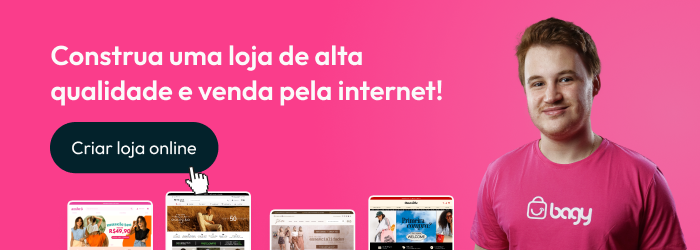
Quais são as principais funcionalidades e aplicativos nativos da Bagy?
A Bagy oferece as seguintes funcionalidades e aplicativos nativos:
- E-mail Marketing;
- Compre & Ganhe;
- Kit de Produtos;
- Grupo de Clientes;
- Desconto em massa;
- Criador de Landing Pages;
- Personalizador de produtos;
- Guia de tamanho;
- Captura de e-mail (pop-up);
- Avise-me quando chegar;
- Criar Selos customizados.
Como ativar as funcionalidades e aplicativos nativos da Bagy?
Todo site precisa oferecer funcionalidades para ajudar a melhorar a experiência do usuário e otimizar as funções que existem nele. Já os aplicativos nativos são um software desenvolvido especificamente para aquela plataforma.
Vamos conferir quais são as principais funcionalidades e aplicativos nativos que existem na plataforma da Bagy? Olha só.
E-mail marketing
Com o recurso de e-mail marketing integrado você pode aprimorar suas estratégias de marketing digital com facilidade.
Esta nova funcionalidade permite que você envie newsletters informativas, promoções, atualizações de produtos e serviços, pesquisas de satisfação e muito mais. Além disso, oferece um ambiente intuitivo e amigável, criado para atender às suas necessidades de marketing diretamente da sua conta Bagy, sem complicações.
A estratégia de e-mail marketing visa construir e manter relacionamentos contínuos com clientes e potenciais clientes de uma loja virtual. Assim, é possível entender melhor o que os clientes gostam, para enviar mensagens que sejam realmente úteis para eles.

Vantagens do e-mail marketing
- Alcance direto: As mensagens chegam diretamente à caixa de entrada, garantindo um alcance mais eficaz em comparação às redes sociais.
- Personalização: É possível adaptar as mensagens conforme o perfil dos destinatários, aumentando as chances de conversão.
- Relacionamento duradouro: Comunicação regular que constrói confiança ao longo do tempo.
- Segmentação eficiente: Divida sua lista em grupos com interesses similares para mensagens mais direcionadas e eficientes.
- Mensuração precisa: Obtenha métricas detalhadas sobre o desempenho das campanhas para avaliar a eficácia de suas estratégias.
- Custo acessível: Uma opção de baixo custo, mais acessível do que outras formas de marketing.
- Automatização: Programe o envio de mensagens em momentos específicos ou em resposta a eventos determinados.
Para descobrir todos os detalhes sobre como aproveitar ao máximo essa funcionalidade, assista ao vídeo abaixo:
Compre & Ganhe
O Compre & Ganhe é uma ferramenta utilizada para aplicar descontos de forma automática, sem que o cliente precise inserir um código no momento da compra. Ou seja, o cliente recebe automaticamente o desconto no valor do pedido.
Para cadastrar o Compre & Ganhe
1- No seu painel, acesse as opções Promoções > Compre & Ganhe:
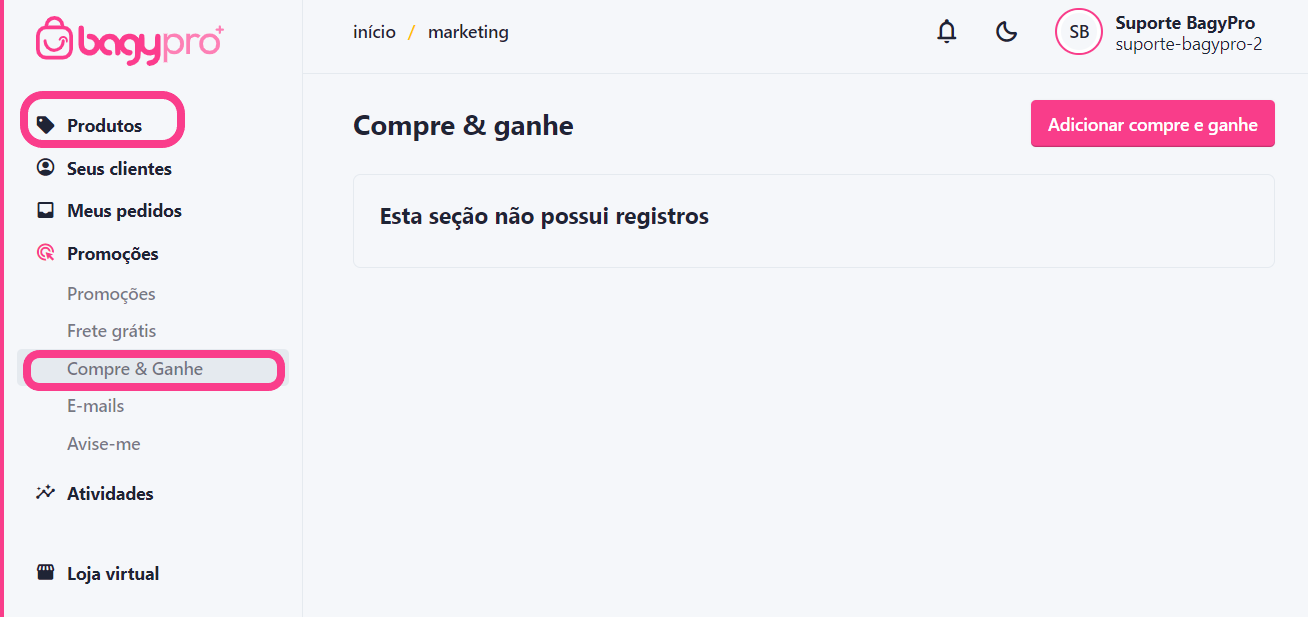
2- Selecione a opção Adicionar Compre e Ganhe:
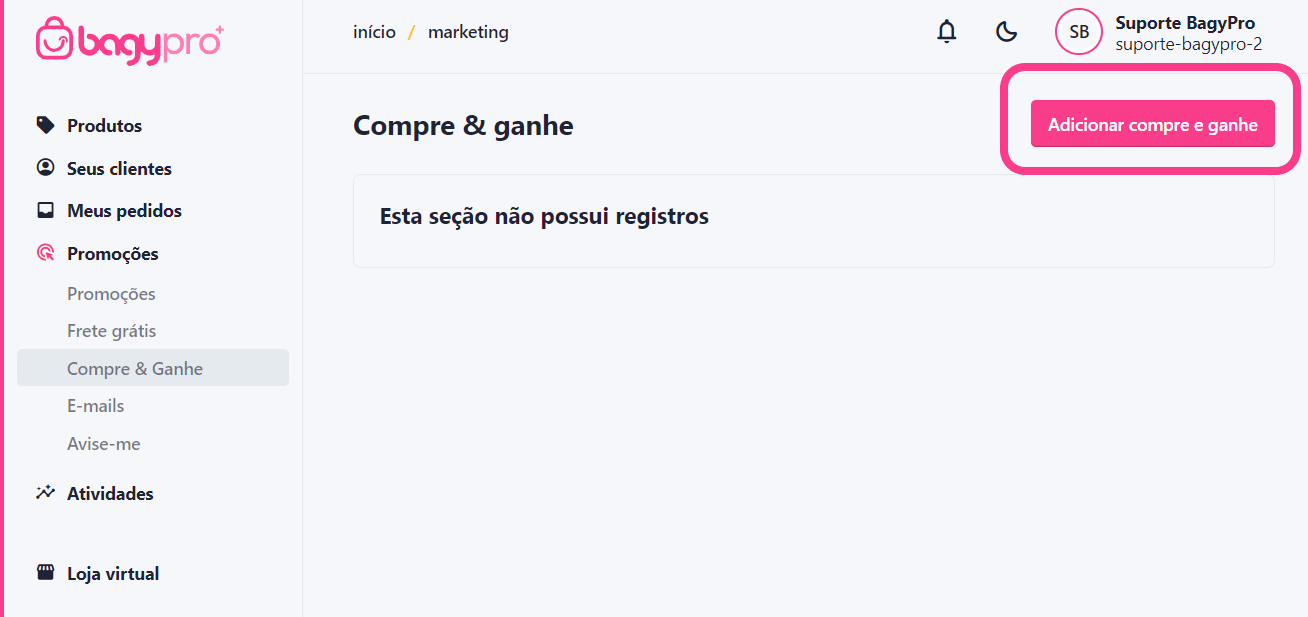
3- Preencha os campos de cadastro da promoção:
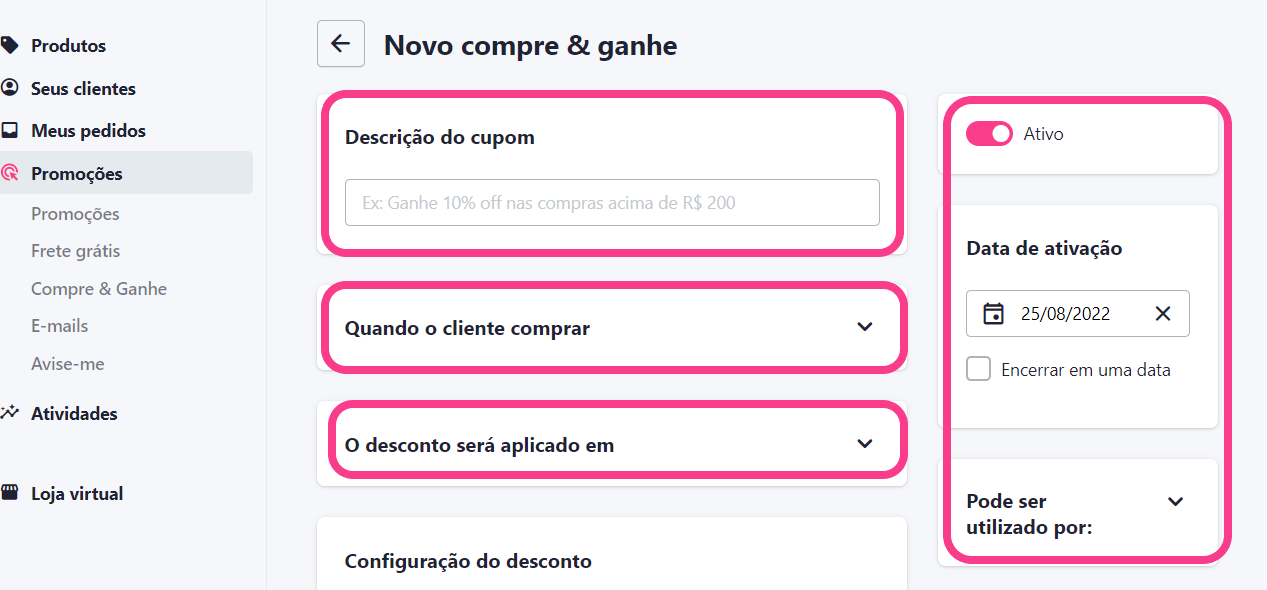
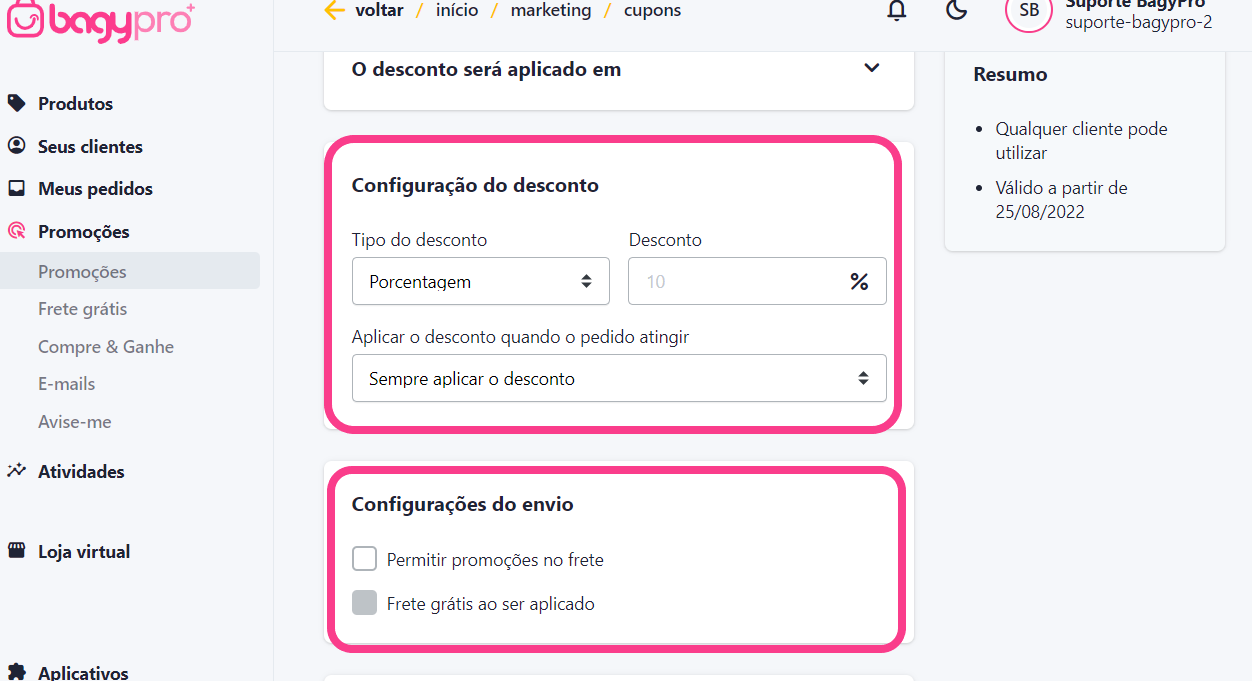
4- Salve as configurações.
Kit de Produtos
O Kit de Produtos é um conjunto de itens que são vendidos ou distribuídos juntos como um pacote. Esses kits geralmente são compostos por produtos relacionados ou complementares.
Para ativar a função Kit de Produtos
1- Acesse o Menu Loja Virtual e clique em Meus temas > Personalizar:
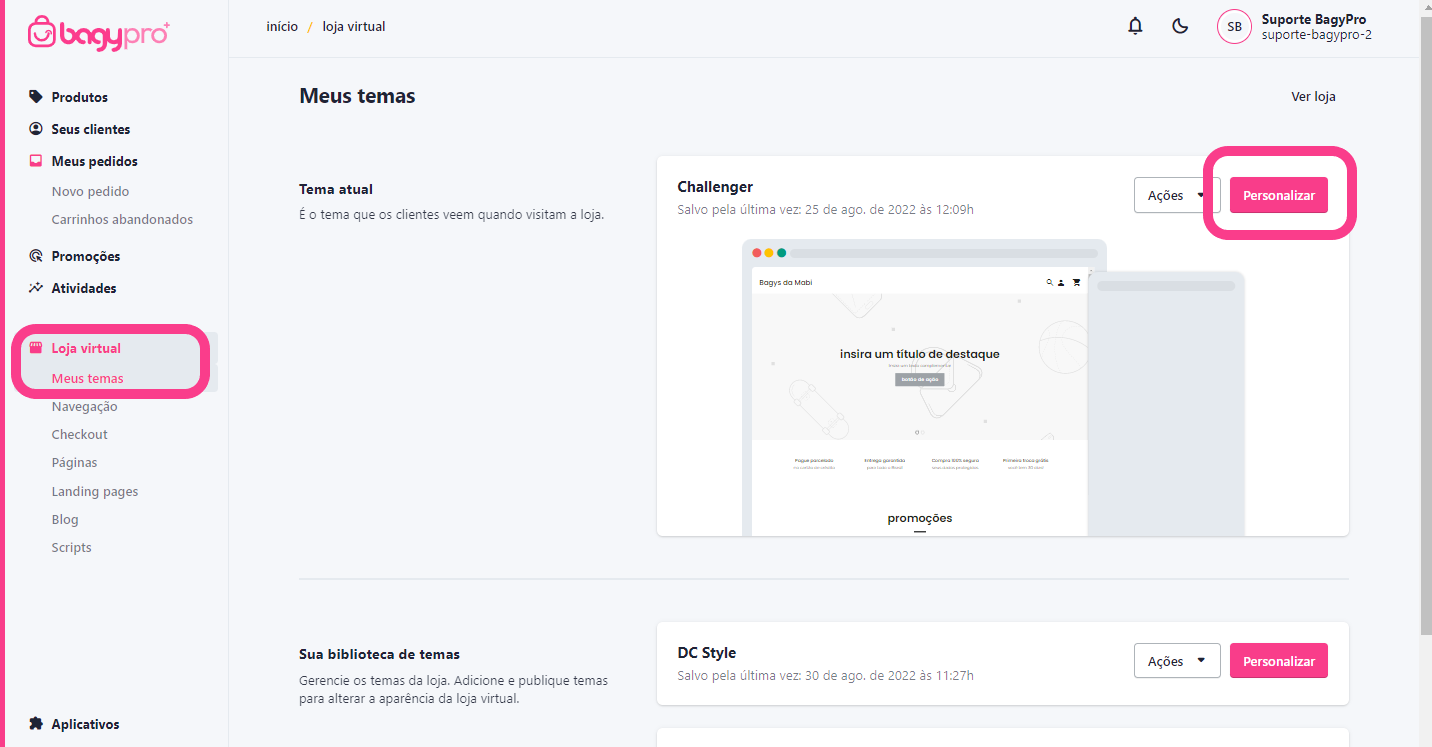
2- Desça a barra de rolagem na coluna da esquerda e clique em Configurações de tema:
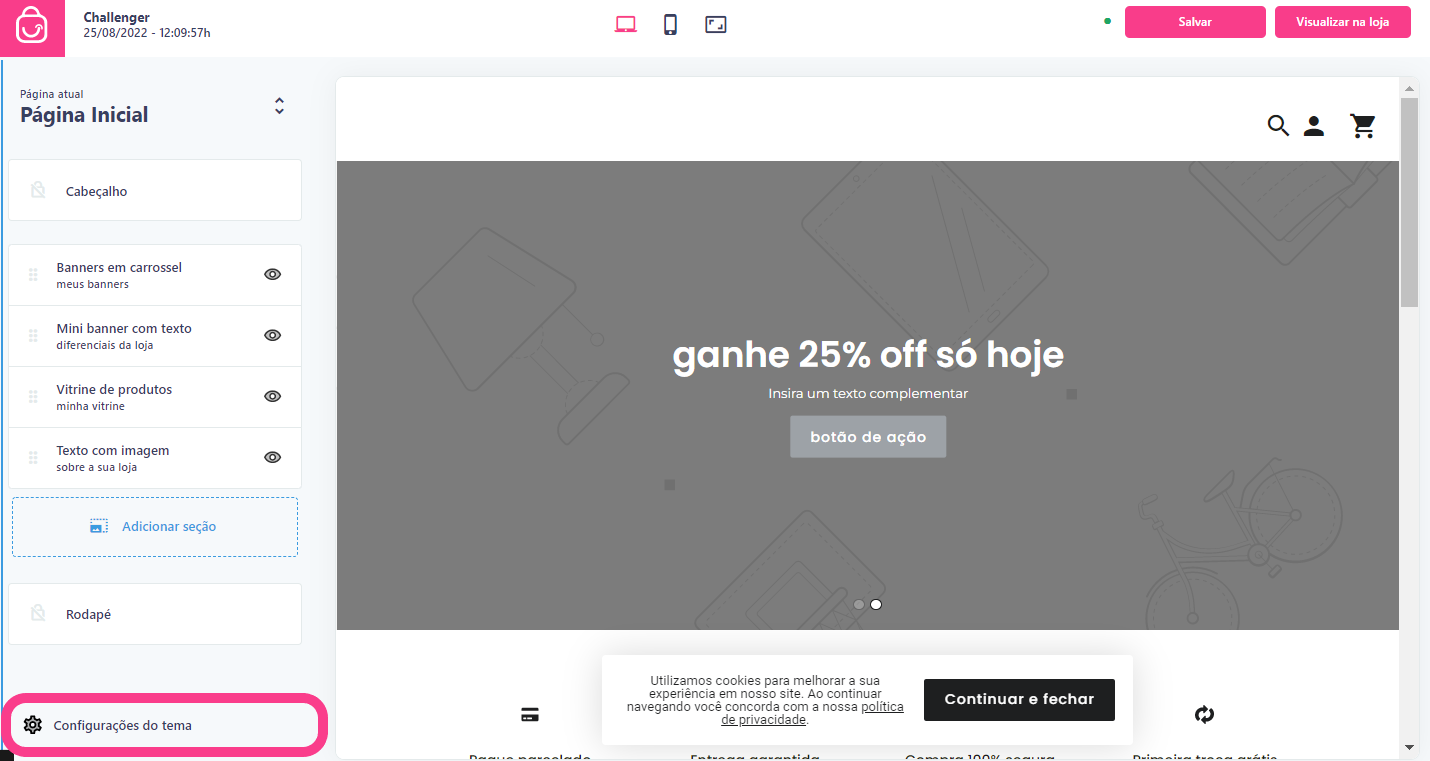
3- Clique em Kit de produtos.
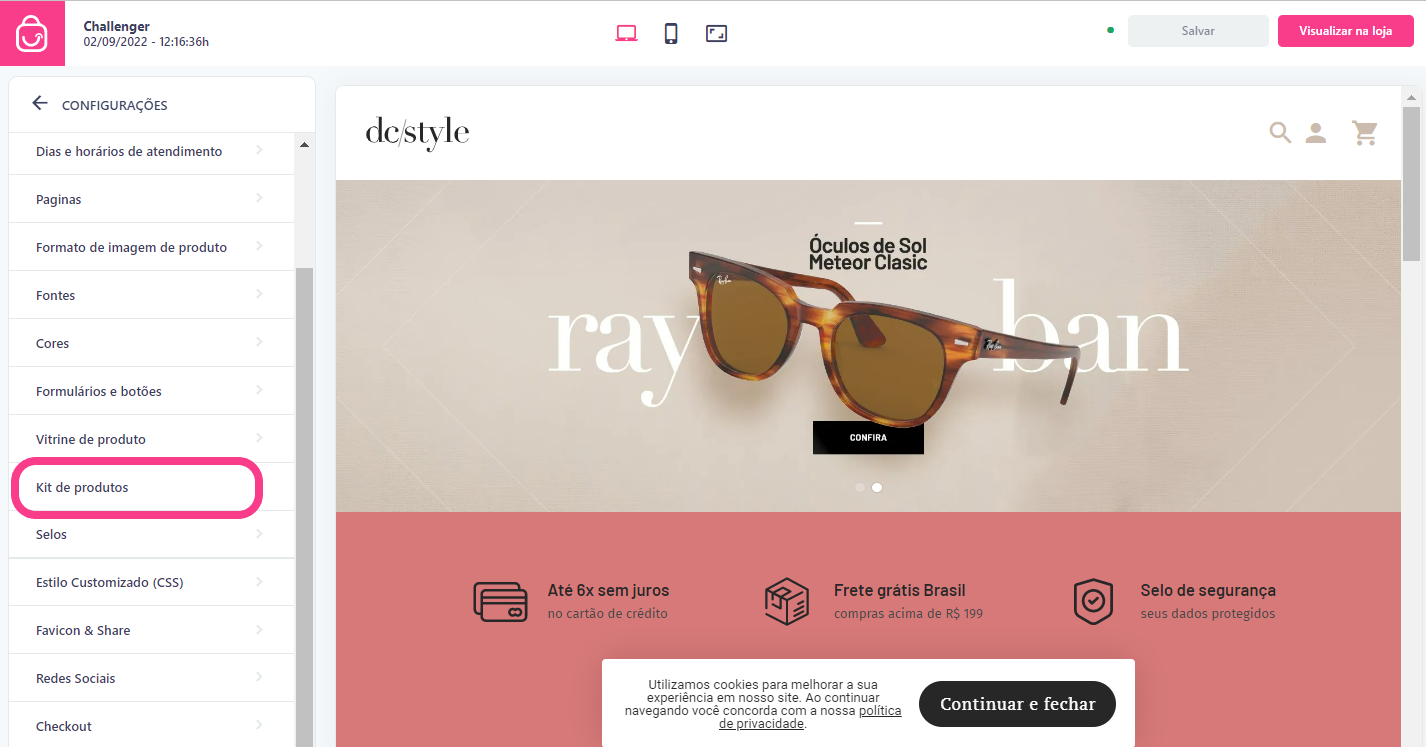
4- Edite o campo de Kit de produto a ser exibido.
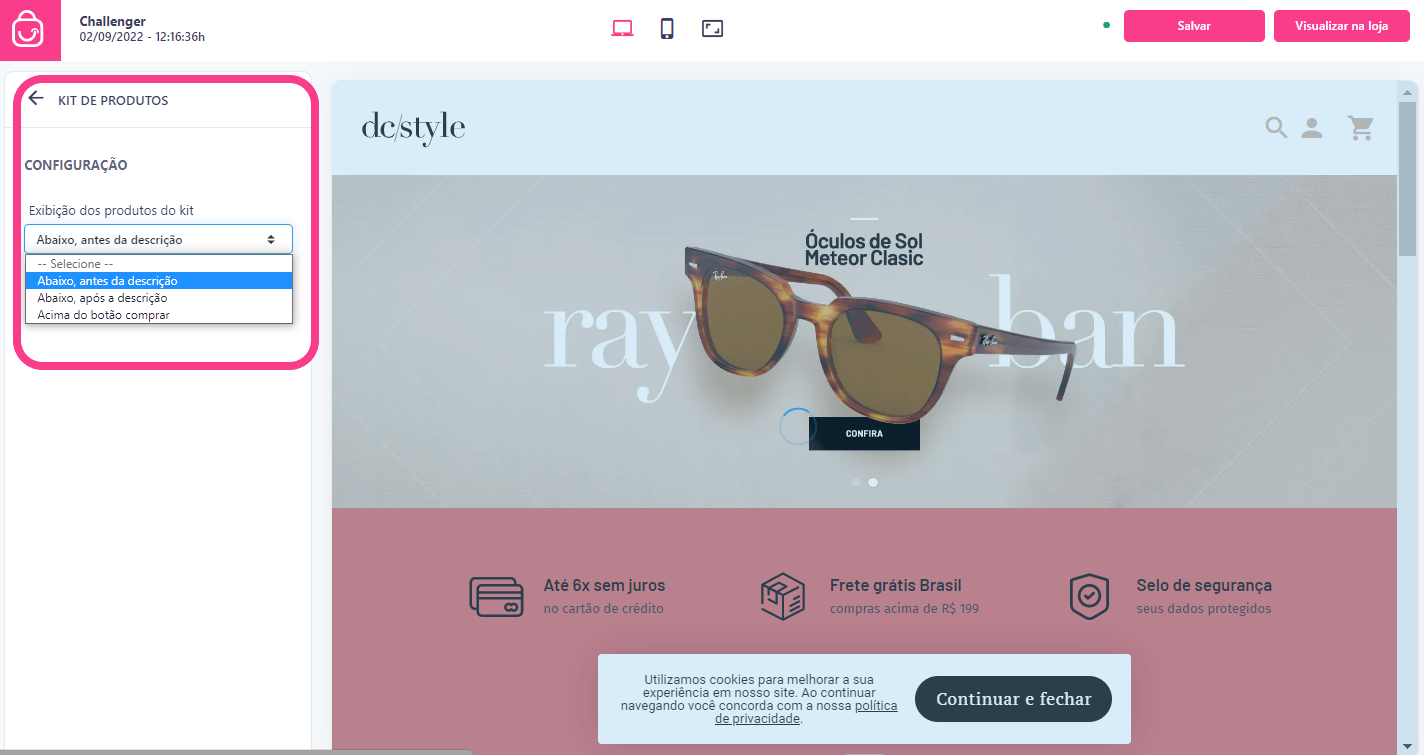
5- Exibição dos produtos do kit: Defina se a exibição dos produtos do kit será (1) Acima do botão de comprar; (2) Abaixo, antes da descrição ou (3) Abaixo, após a descrição.
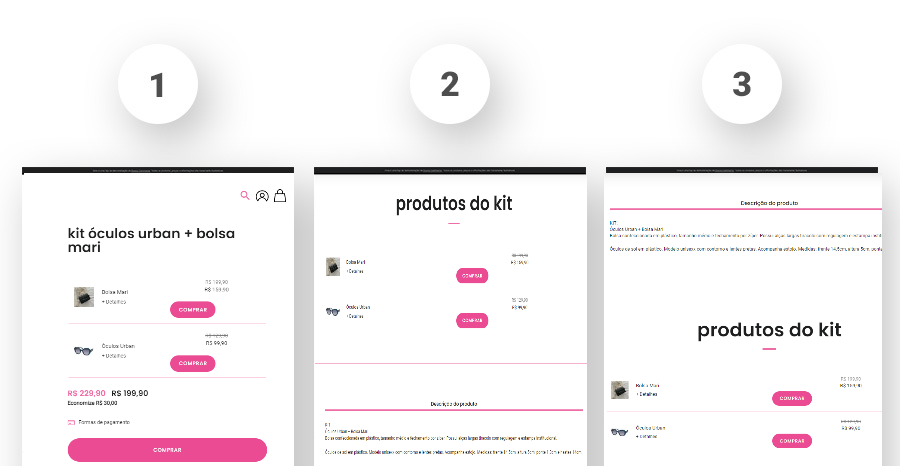
6- Agora, clique em Salvar.
Grupo de Cliente: Venda Atacado e Varejo no mesmo lugar
O grupo de clientes pode ser utilizado para gerar condições diferenciadas para uma seleção específica de clientes como, markup de preço, formas de envio e até mesmo métodos de pagamento.
Alguns dos dados que você consegue personalizar no seu grupo são, desconto do preço de tabela, compra mínima em R$, compra mínima em quantidade, método de envio para o grupo X, método de pagamento para o grupo X, visualizar apenas a marca X e visualizar somente a(s) categoria(s) X (nesses casos, você pode criar quantos grupos quiser).
Por exemplo, grupo OURO (teria 50% de desconto com regras próprias), grupo PRATA (teria 35% de desconto), etc.
Para cadastrar grupos de clientes
1- Acesse o menu clientes e clique em grupos.
2- Clique em adicionar grupo.
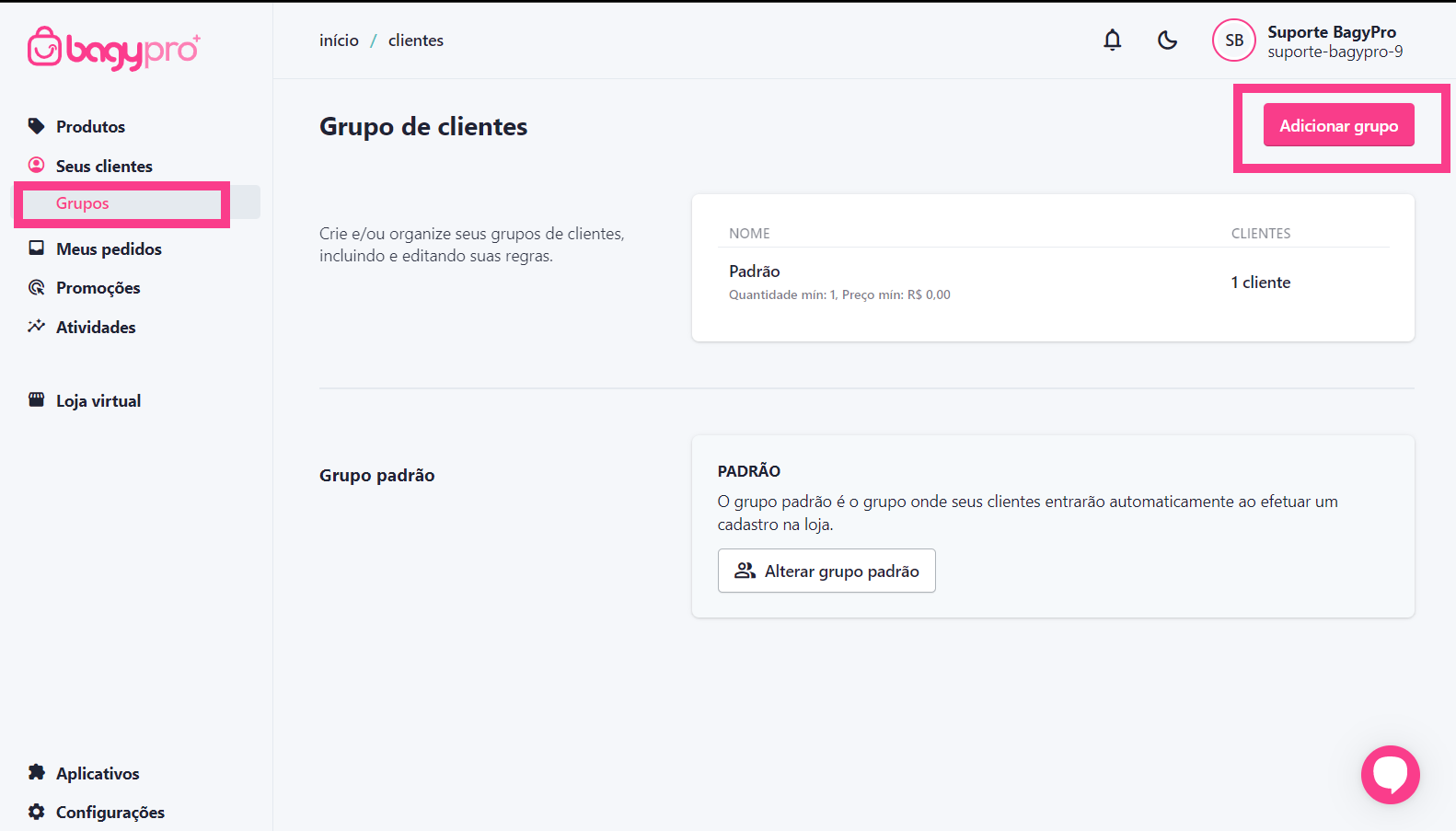
3- Preencha os campos de cadastro e selecione salvar.
Para adicionar clientes aos grupos:
Após criar o grupo você precisa vincular os clientes desejados.
1- Clique no menu clientes e selecione o cliente desejado.
2- Acesse o cadastro do cliente desejado e selecione a opção editar.
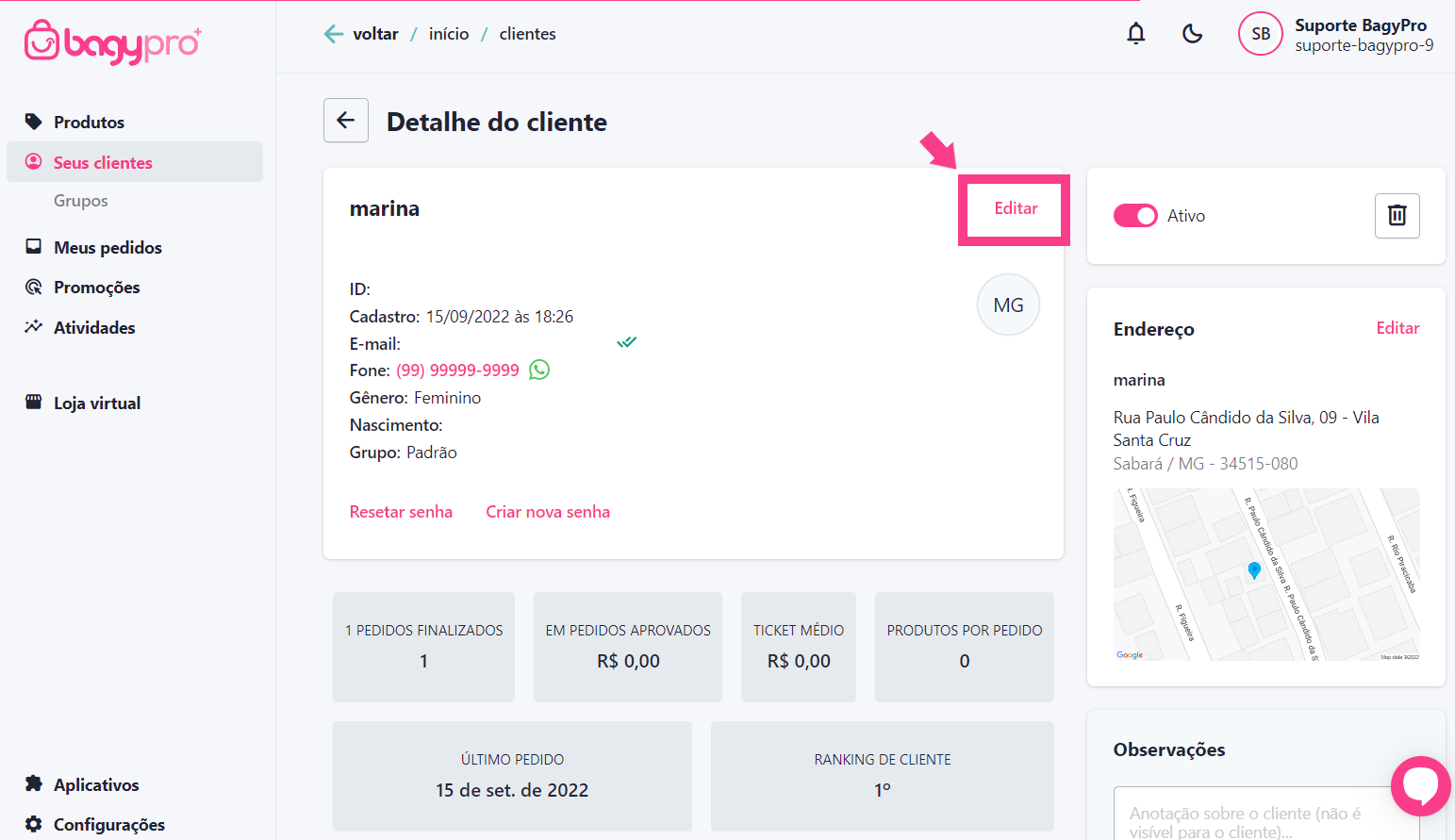
3- Dentro do cadastro é só você selecionar o grupo desejado na categoria grupo.
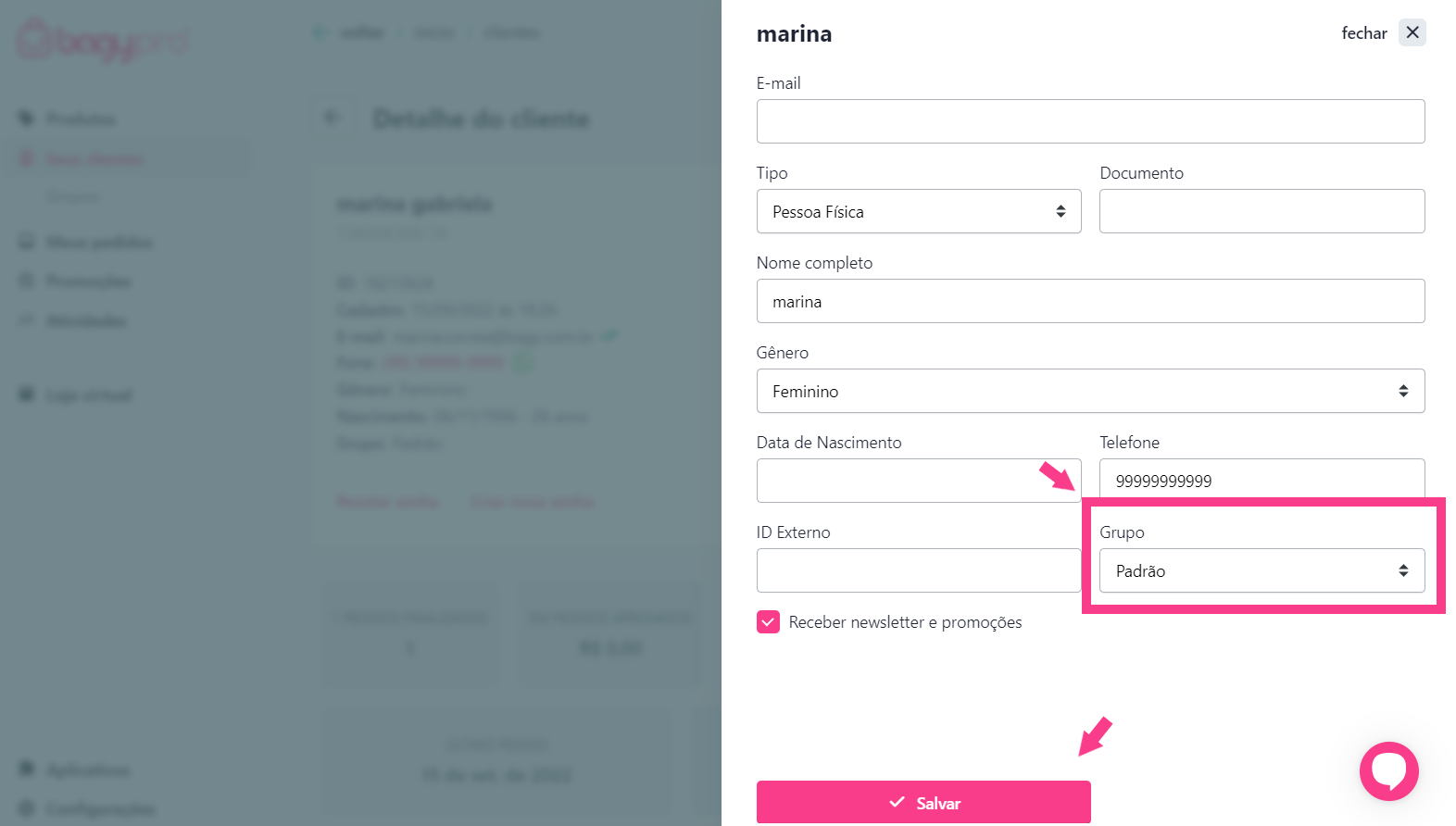
Desconto em massa
Com o Desconto em massa, você cria promoções por tempo limitado para categorias ou produtos específicos. Com essa funcionalidade, você pode atrair mais clientes e aumentar as vendas de produtos específicos ou de categorias inteiras.
Para configurar o Desconto em massa
1- Acesse o menu Marketing, depois clique em Desconto em Massa.Acesse o menu Marketing, depois clique em Desconto em Massa.
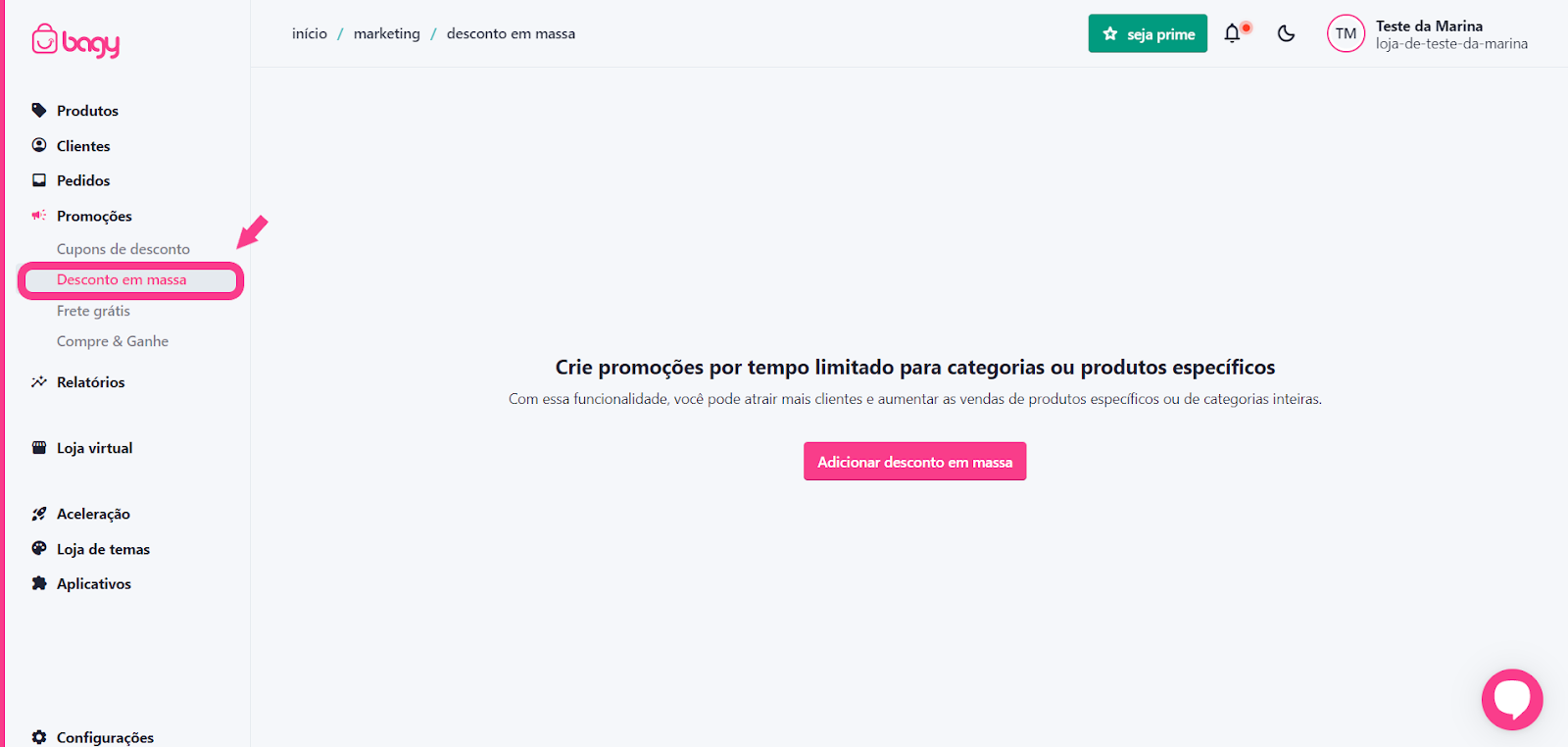
2- Clique em Adicionar desconto em massa.
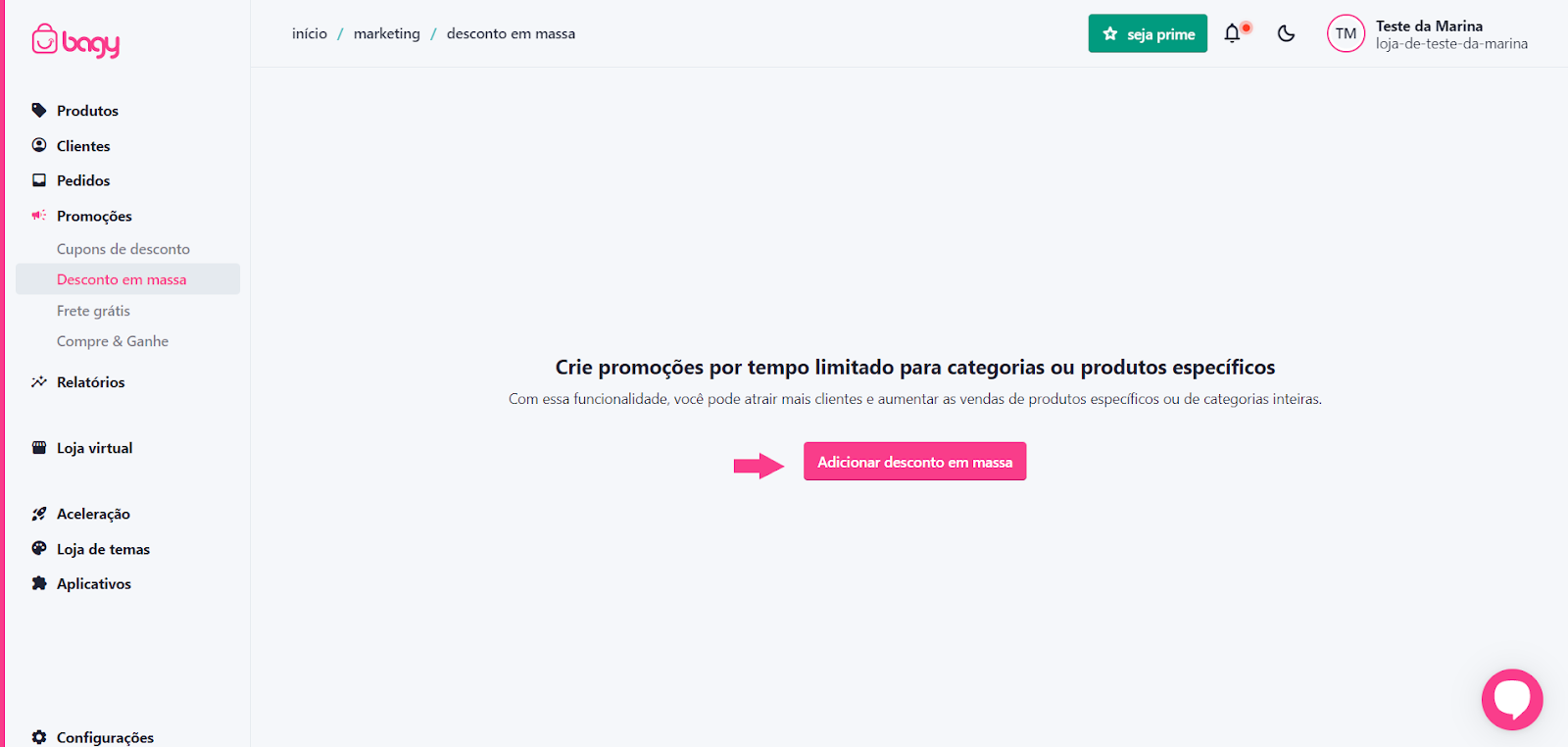
3- Preencha os dados de cadastro do novo desconto em massa.
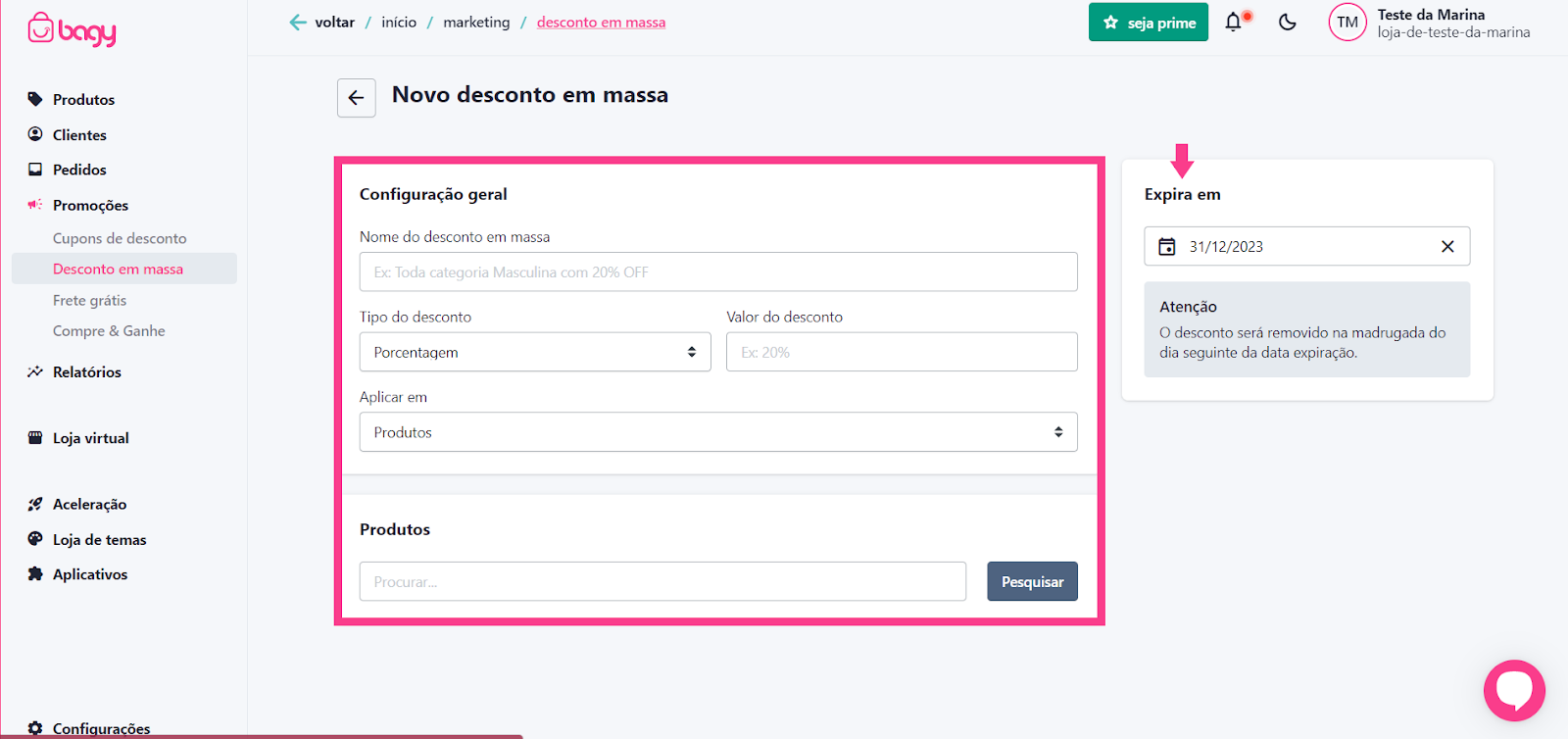
4- Após preencher todas as informações necessárias, clique em Salvar para ativar o desconto em massa.
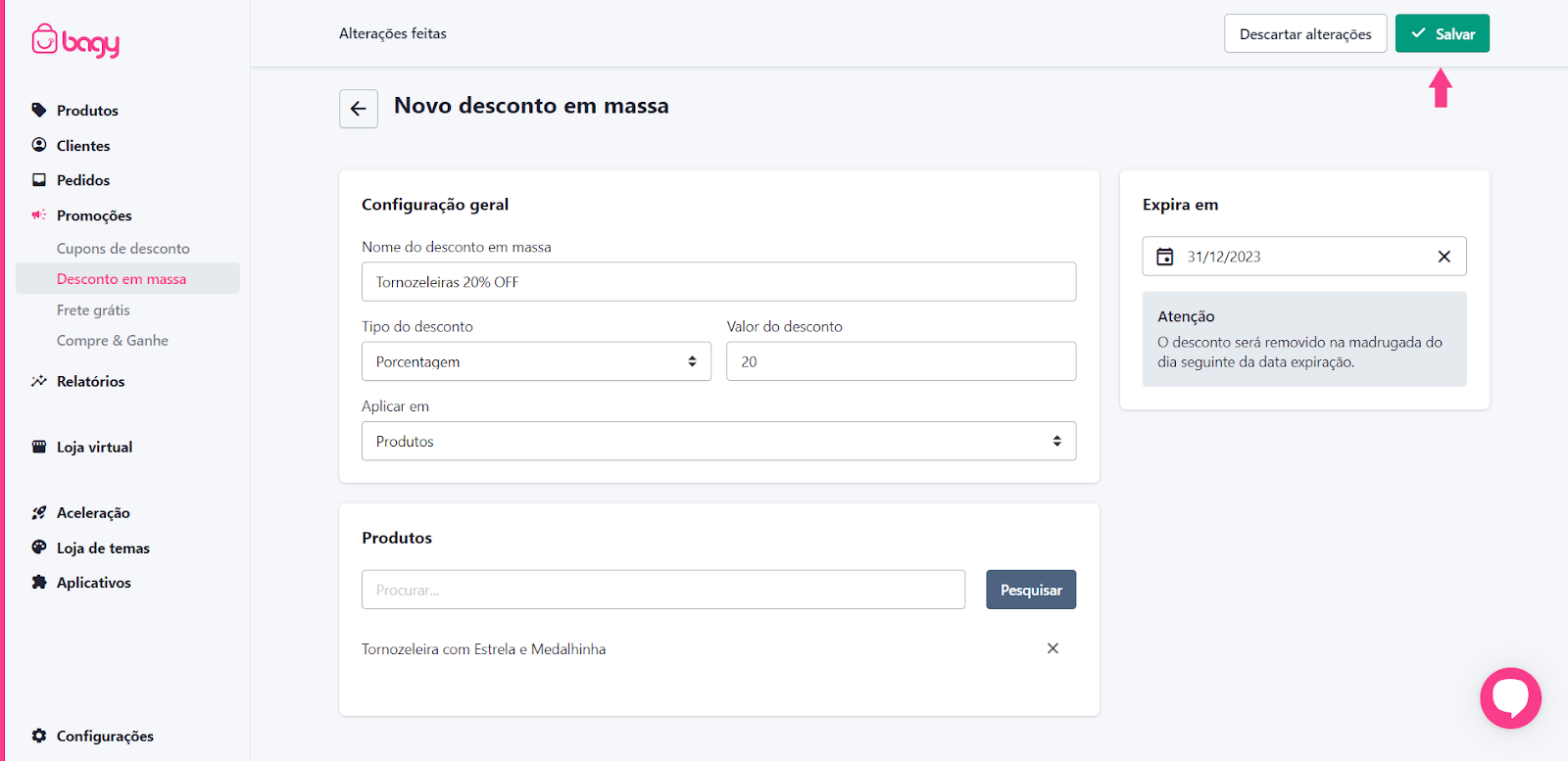
Criador de Landing Pages
Landing pages são páginas internas da sua loja virtual, geralmente utilizadas para campanhas de marketing. O objetivo é direcionar os visitantes para uma ação específica, como fazer uma compra, preencher um formulário ou se inscrever em uma lista de e-mails.
Para criar uma Landing Page
1- Acesse o menu Loja Virtual clique em Landing Page
2- Clique em Adicionar Landing Page.
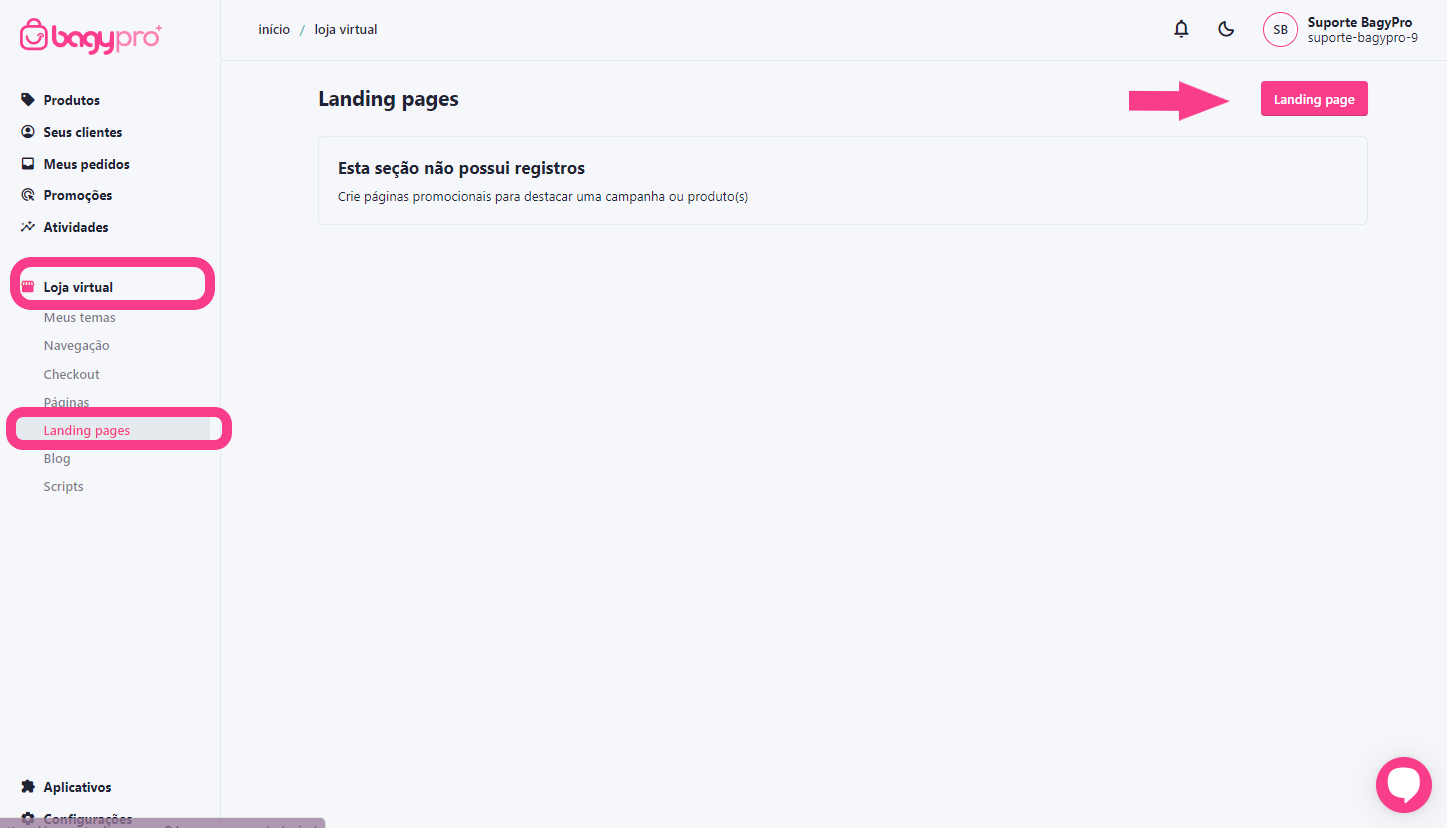
3- Clique no botão Configurações do hotsite e preencha com o título que desejar.
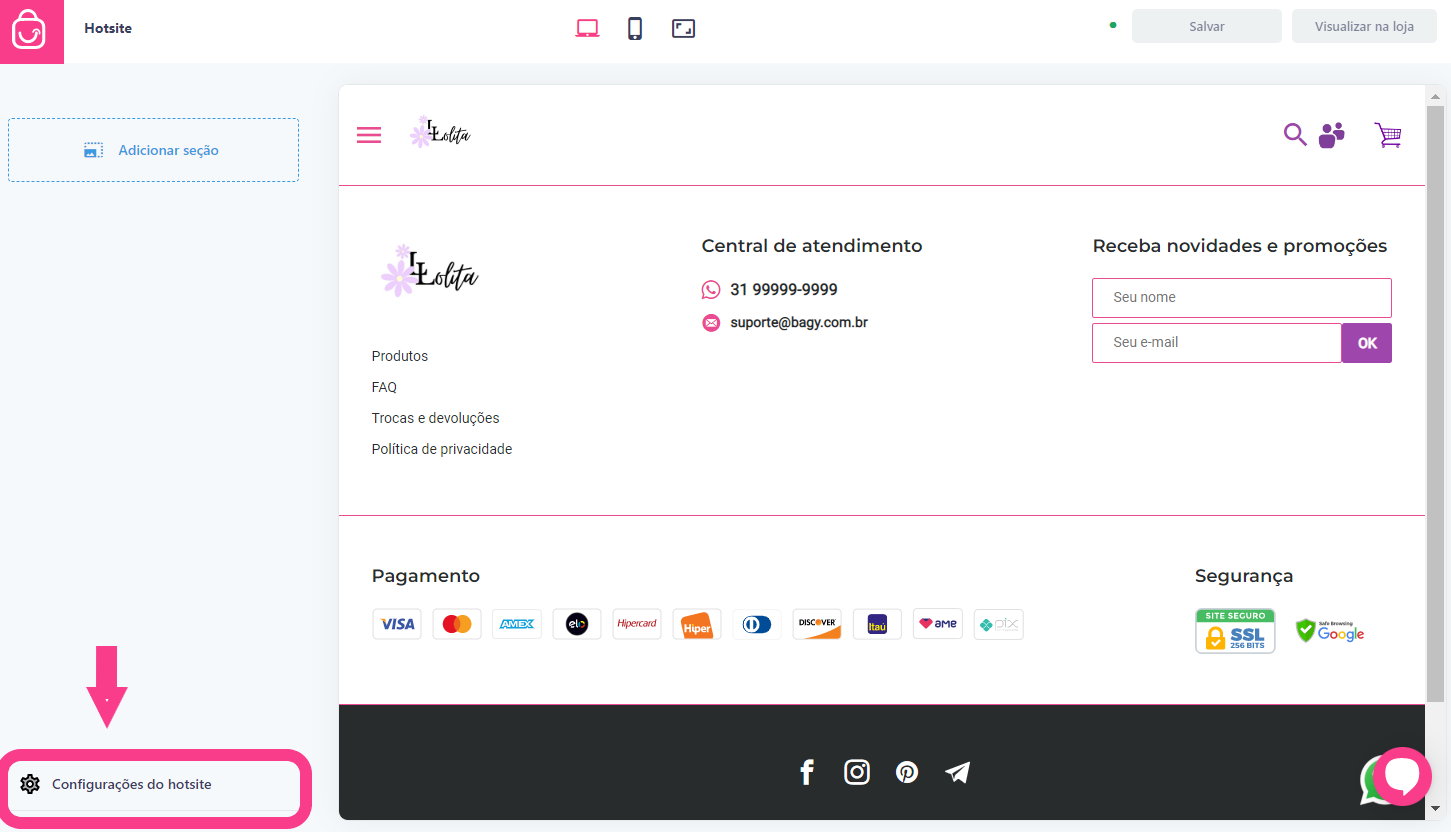
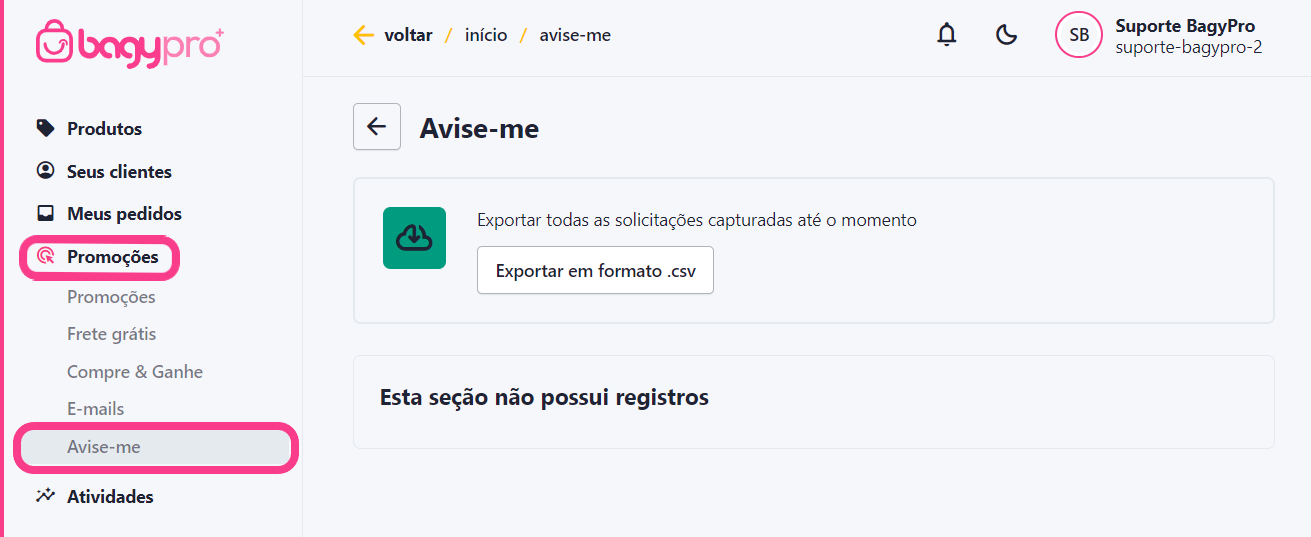
4- Ative o hotsite no botão abaixo do título.
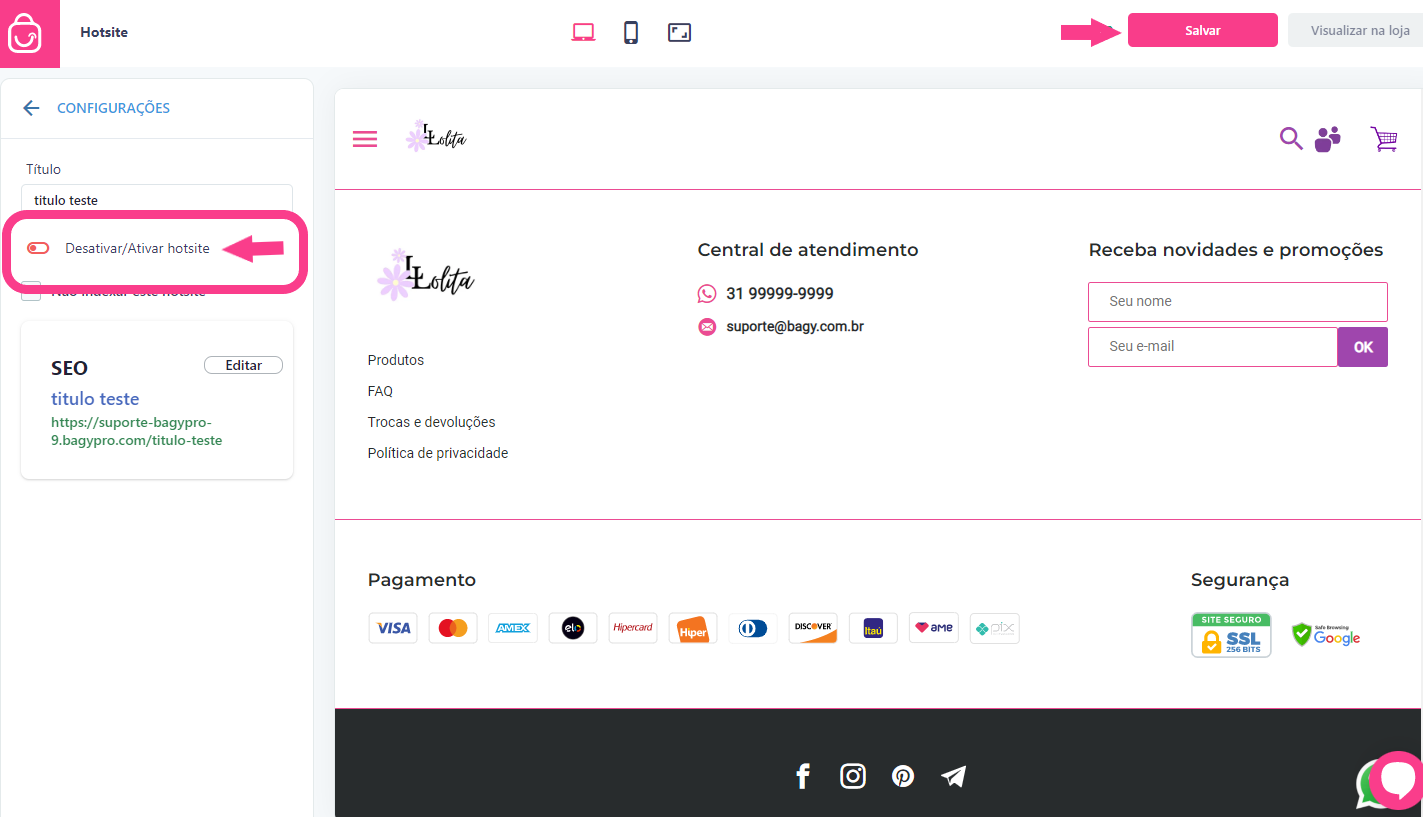
5- Para finalizar o título, clique em Salvar.
6- Agora você poderá começar a montar a Landing Page. Para isso, clique na flecha de voltar ao lado de Configurações e clique na aba “Adicionar seção”.
Personalizador de produtos
O Personalizador de produtos é feito para você comercializar itens customizáveis através de Aplicativo na BagyPro. Com ele o cliente consegue selecionar as opções para personalização do produto que vai comprar.
Para personalizar os produtos
1- Acesse o menu Aplicativos, e clique em Loja de aplicativos.
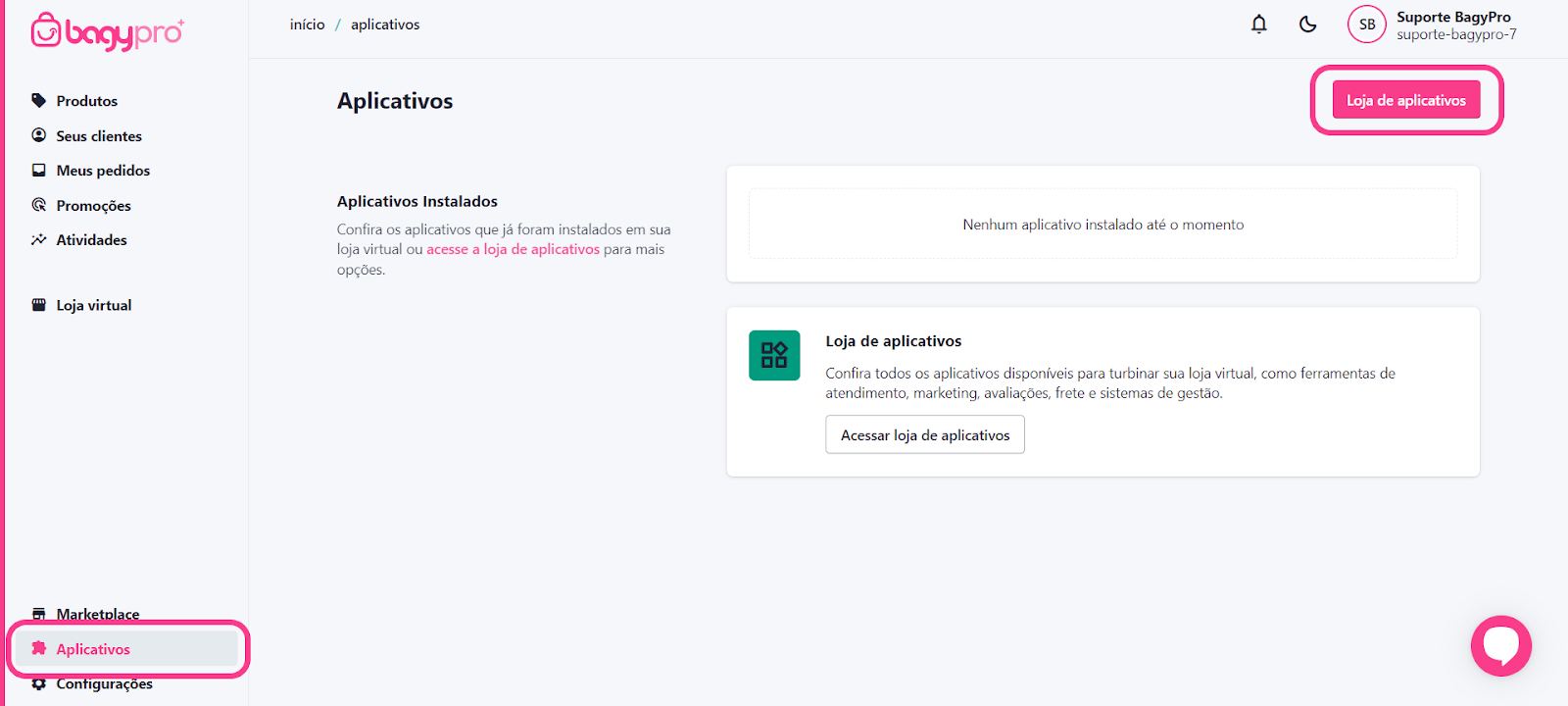
2- Escolha o aplicativo Personalizador de Produto.
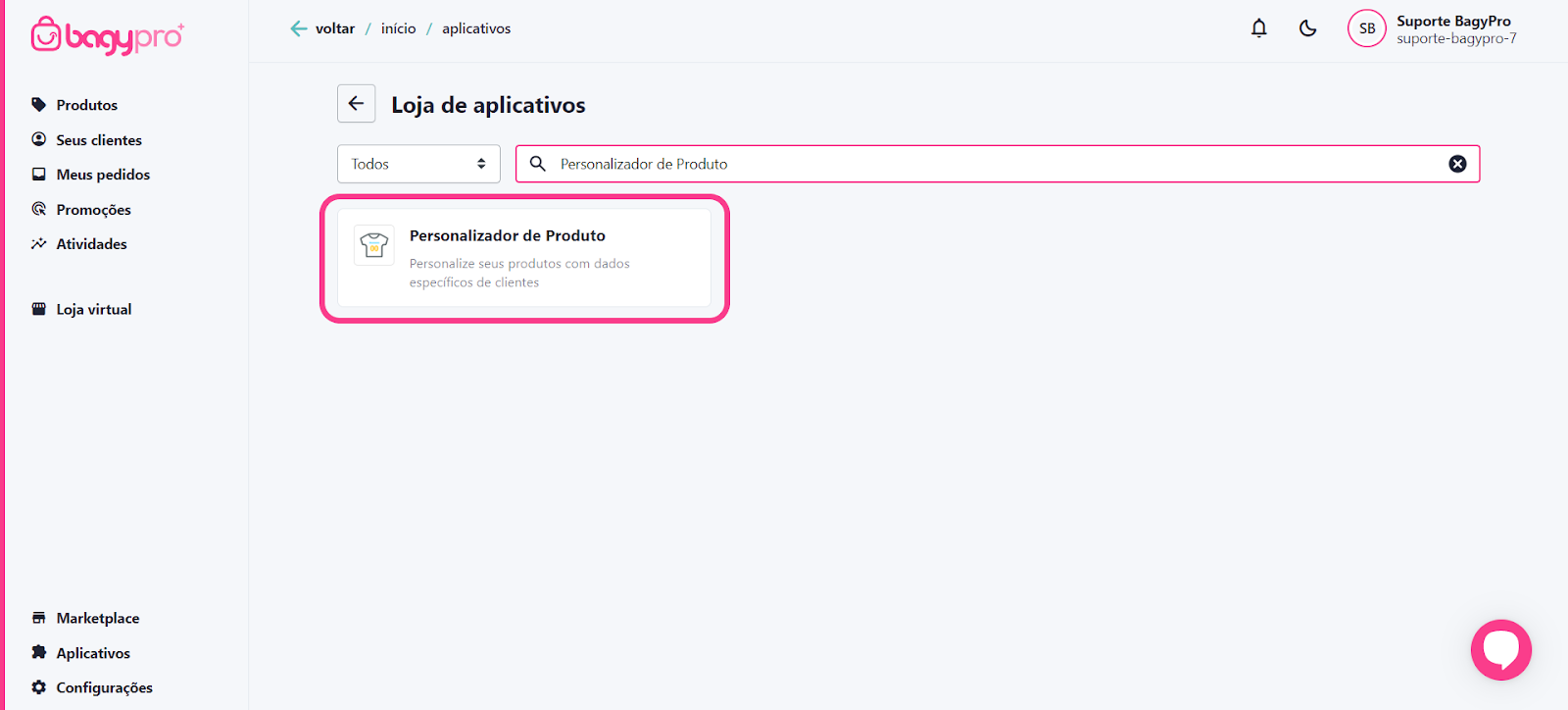
3- Clique em Instalar o aplicativo e confirme a instalação.
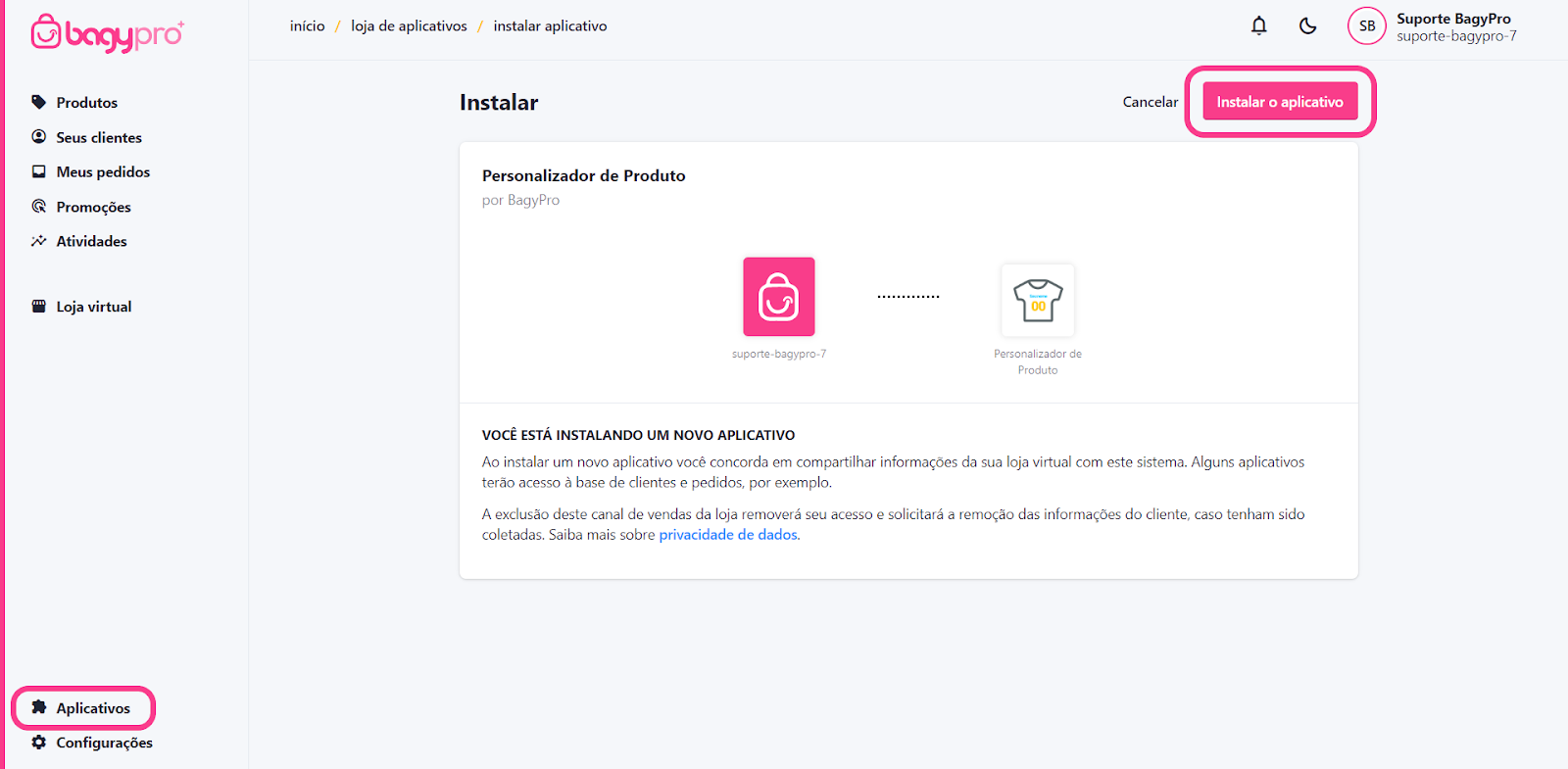
4- Preencha os dados de cadastro de Nova personalização e clique em salvar.
Guia de tamanho
O Guia de Tamanhos serve para exibir a tabela de medidas dos produtos da sua loja virtual através do aplicativo na BagyPro.
Para configurar o Guia de Tamanho
1- Acesse o menu Aplicativos, depois clique em Loja de aplicativos.
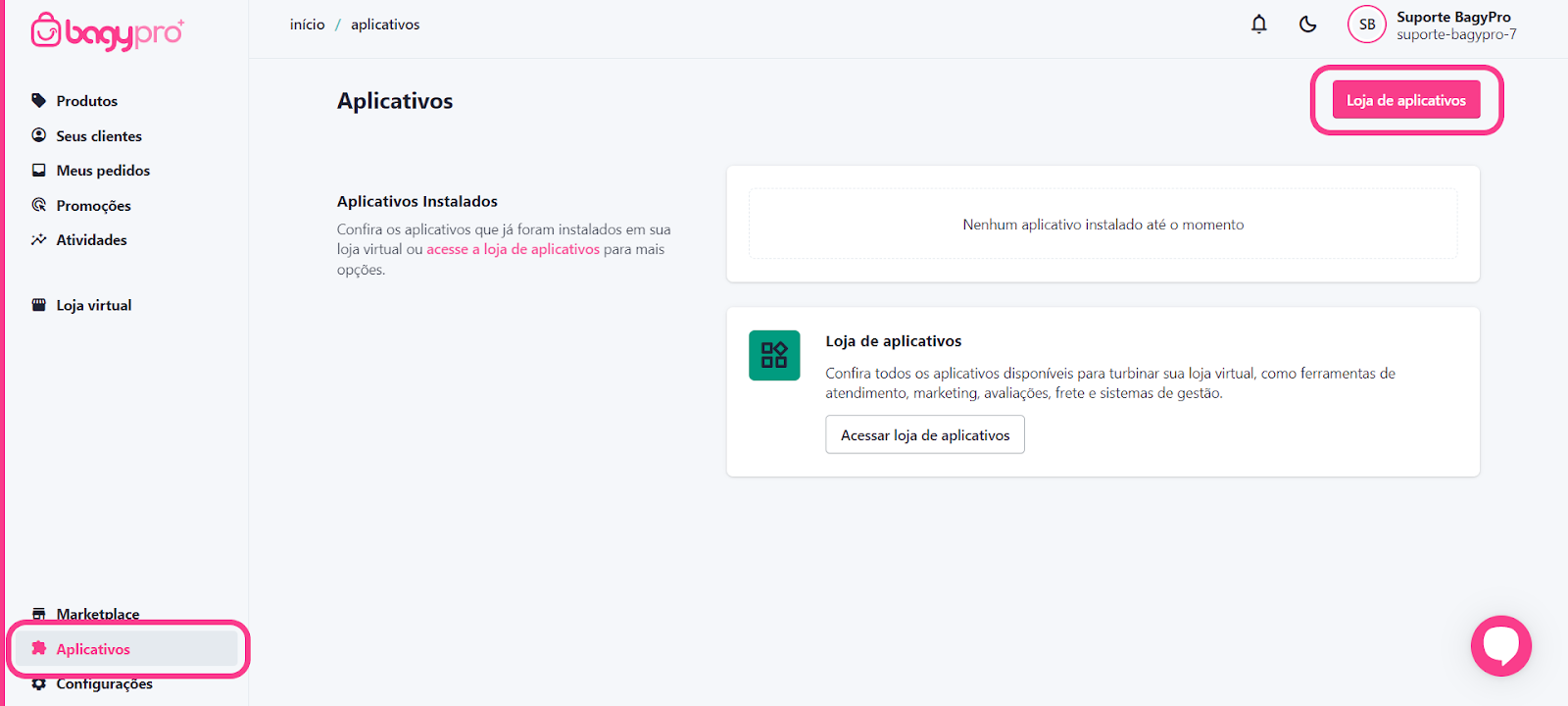
2- Escolha o aplicativo de Guia de Tamanhos.
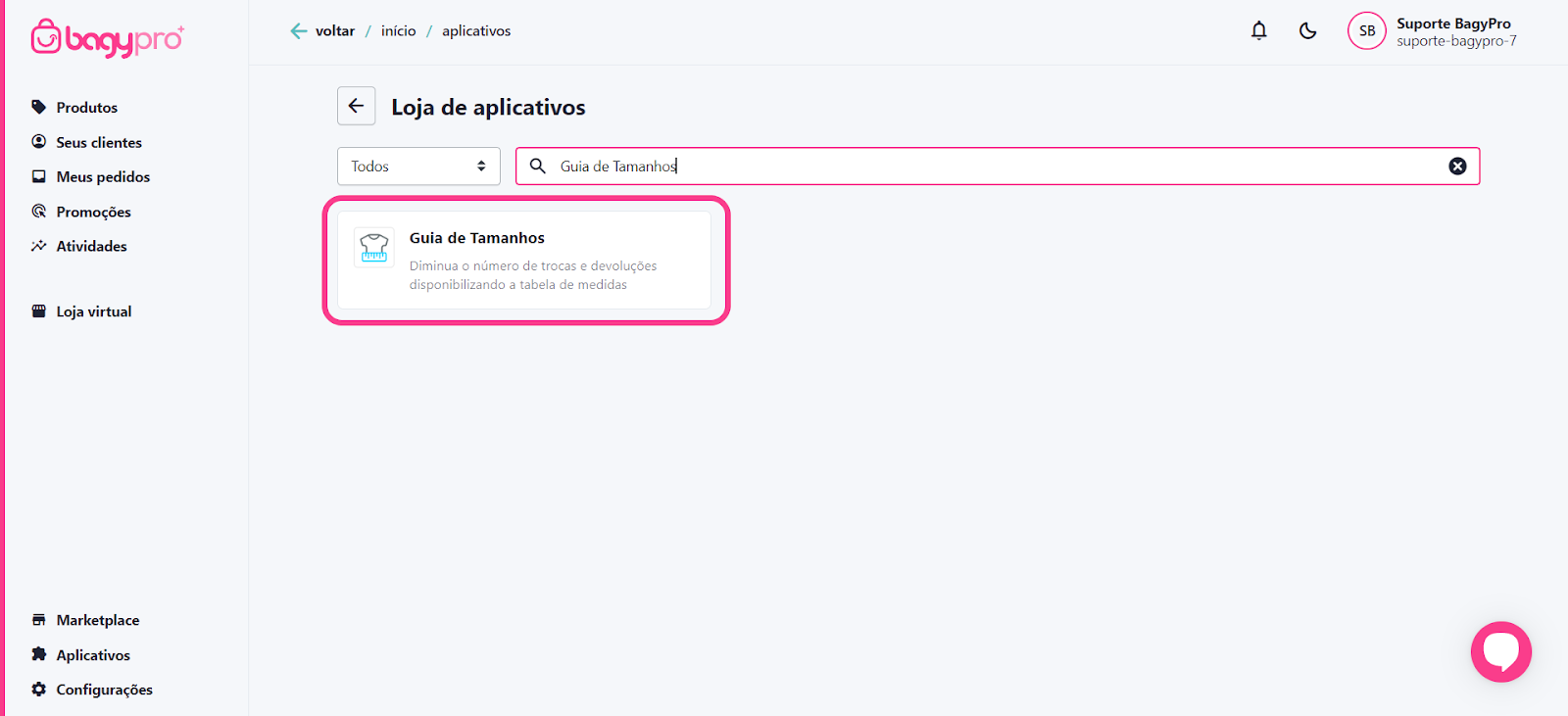
3- Clique em Instalar o aplicativo e confirme a instalação.
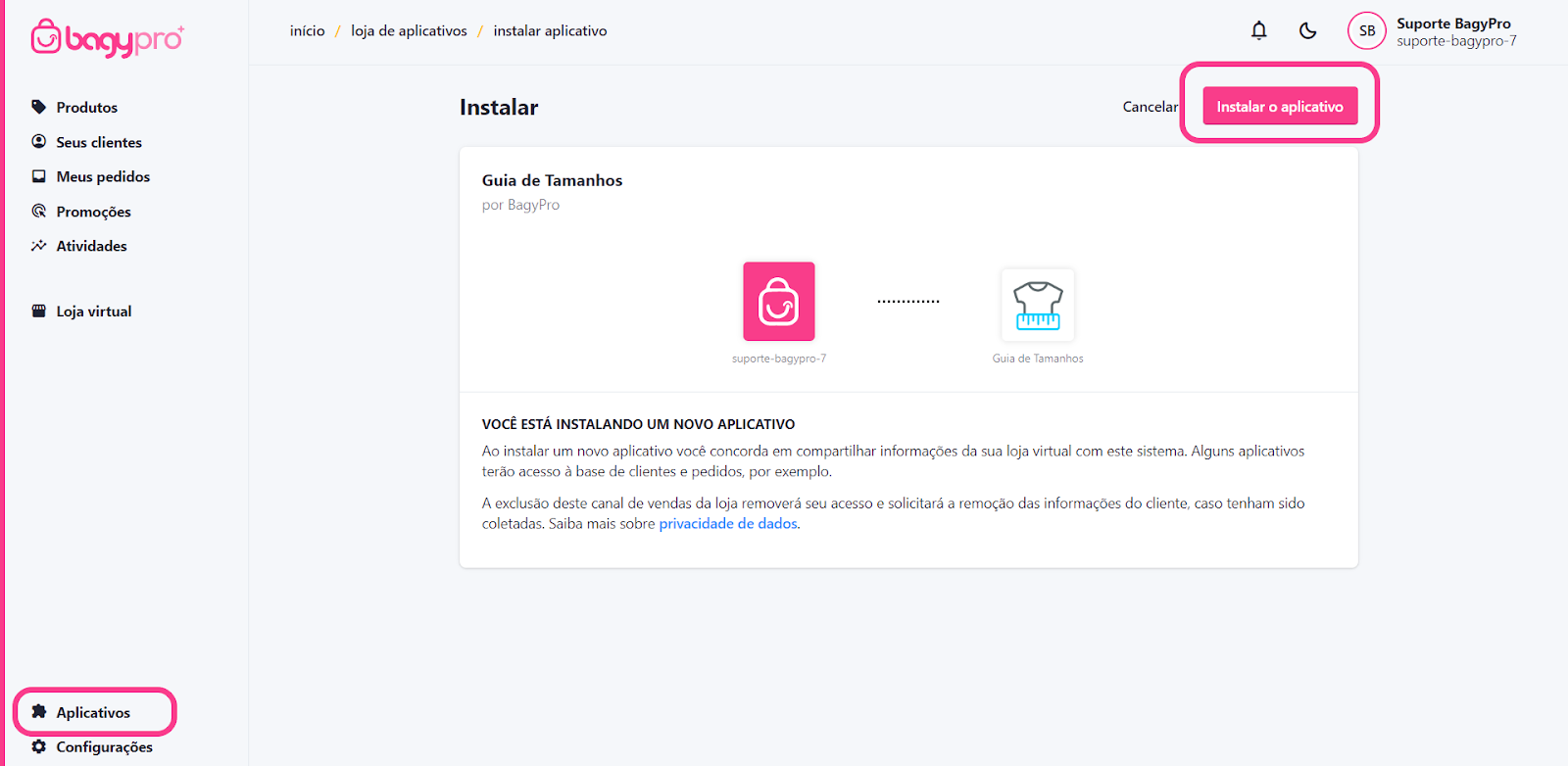
4- Clique em adicionar nova tabela.
5- Preencha os dados de cadastro e clique em salvar.
Captura de e-mail (pop-up)
O aplicativo de Captura de e-mail é utilizado para inserir um Pop-Up de cadastro de e-mails em sua loja virtual. Esse Pop-Up aparecerá para o cliente durante a navegação.
Para capturar E-mails na plataforma
1- Acesse o menu Aplicativos, e clique em Loja de aplicativos.
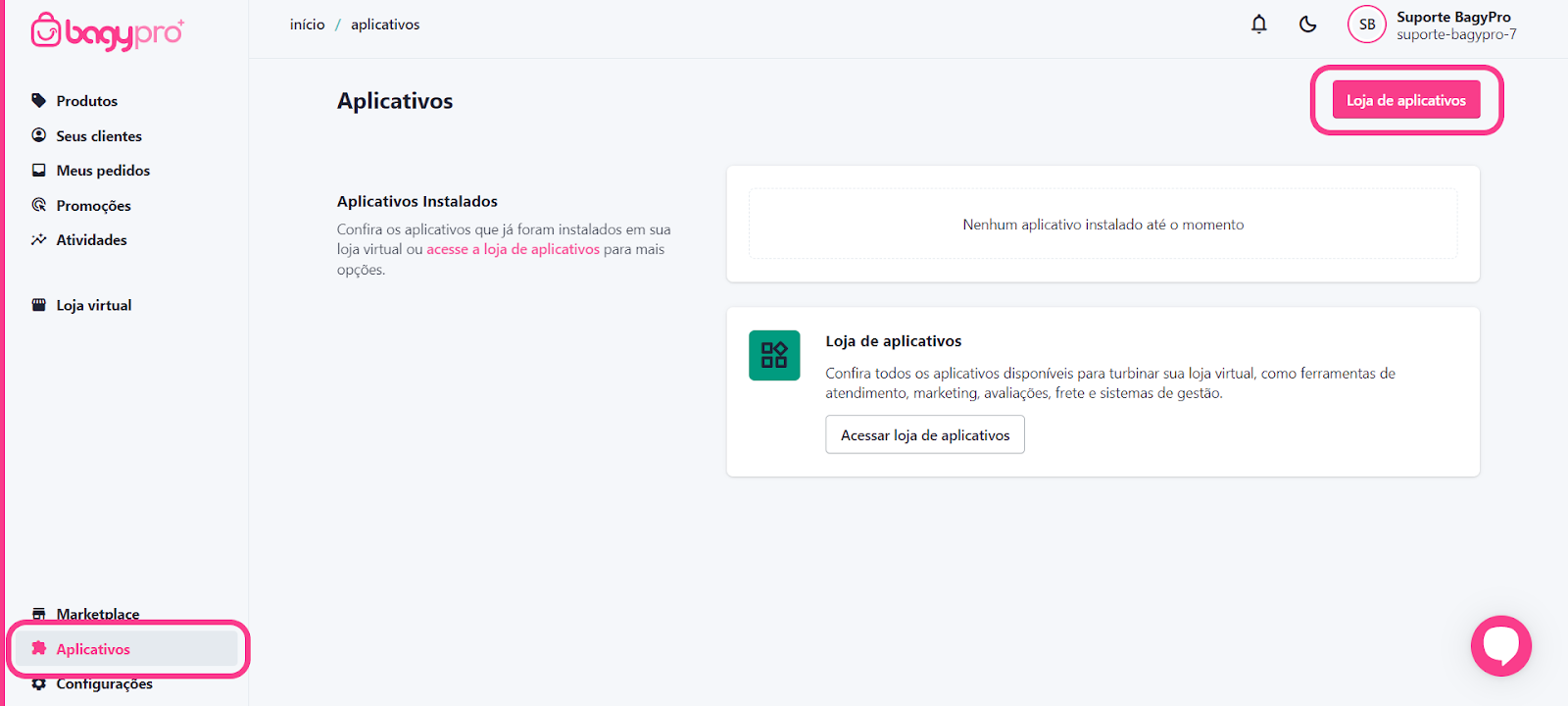
2-Escolha o aplicativo de Captura de e-mail e clique em Instalar o aplicativo.
3- Preencha os dados de cadastro de Captura de e-mail e clique em salvar.
Avise-me quando chegar
O Avise-me é uma funcionalidade utilizada nos produtos sem estoque na sua loja virtual. Se a opção de venda sem estoque estiver inativa, automaticamente os produtos sem estoque exibirão a mensagem de “avise-me quando chegar”.
Quando você receber o produto, basta atualizar o estoque e automaticamente a loja virtual enviará uma notificação da disponibilidade do produto para os clientes que solicitaram o Avise-me.
Para visualizar as solicitações de aviso
1- No seu painel, acesse as opções Promoções > Avise-me:
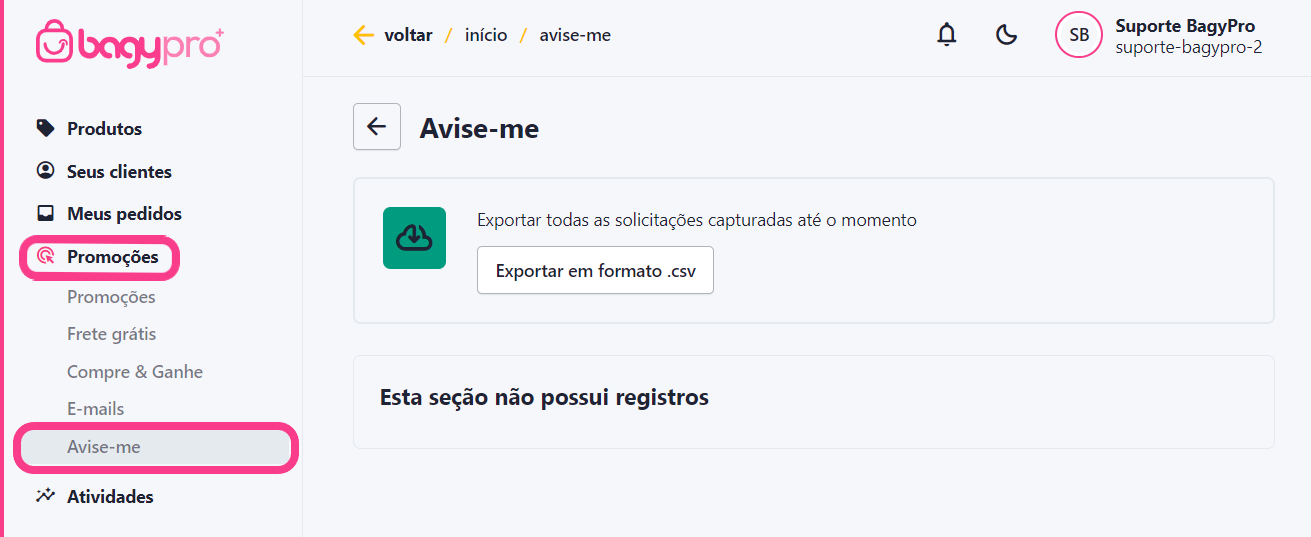
2- Selecione a opção Exportar em Formato .csv para baixar uma planilha com as informações:
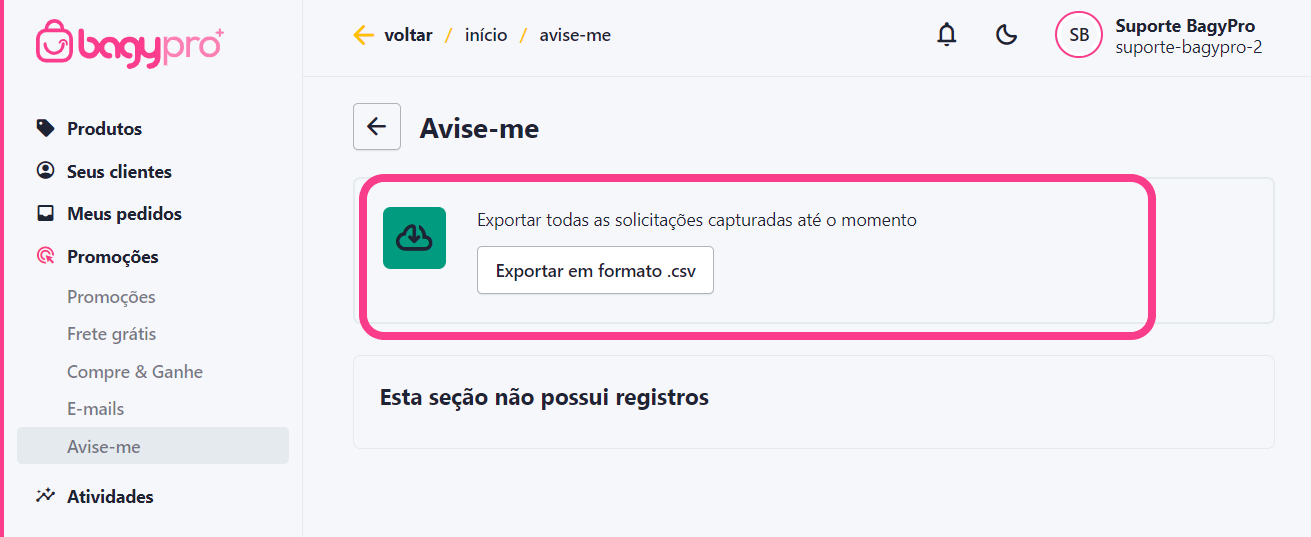
3- O relatório será enviado para o seu e-mail de usuário.
4- Caso prefira, você também pode verificar as solicitações direto na página de cadastro do avise-me:
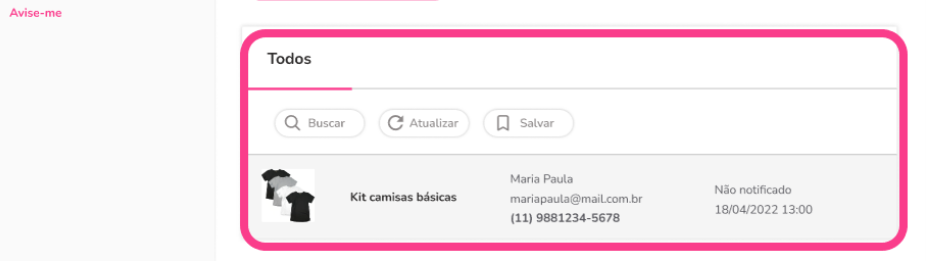
5- Clicando na opção do número de telefone, você é direcionado para o WhatsApp Web para enviar uma mensagem para o cliente.
Criar Selos customizados
Os Selos customizados tem o objetivo de destacar alguma informação do produto na sua loja virtual via Aplicativo na Bagy.
Para cadastrar um selo customizado
1- Acesse o menu Aplicativos e clique em Loja de Aplicativos.
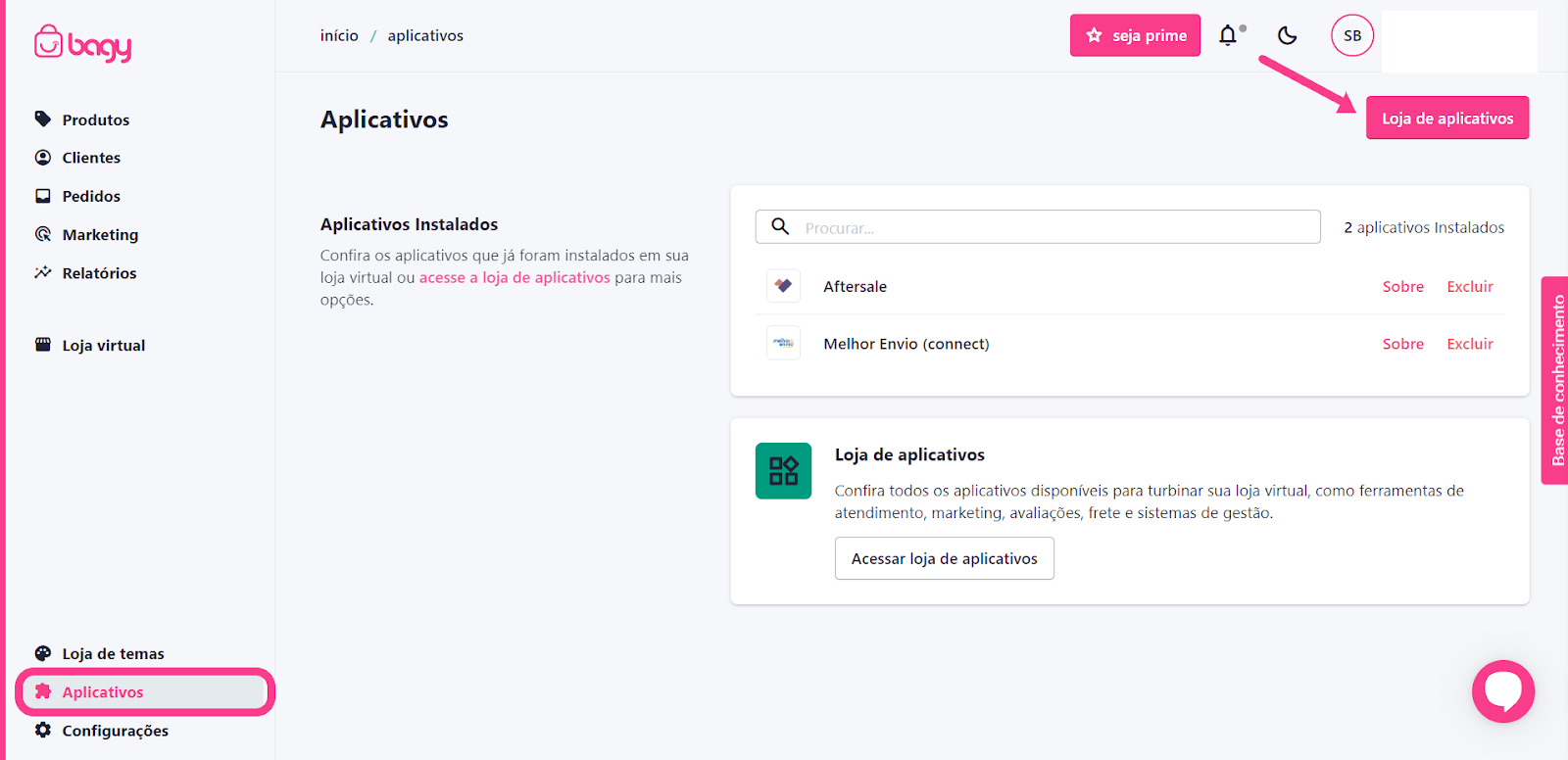
2- Escolha o aplicativo de Selos Customizados e clique em Instalar o Aplicativo.
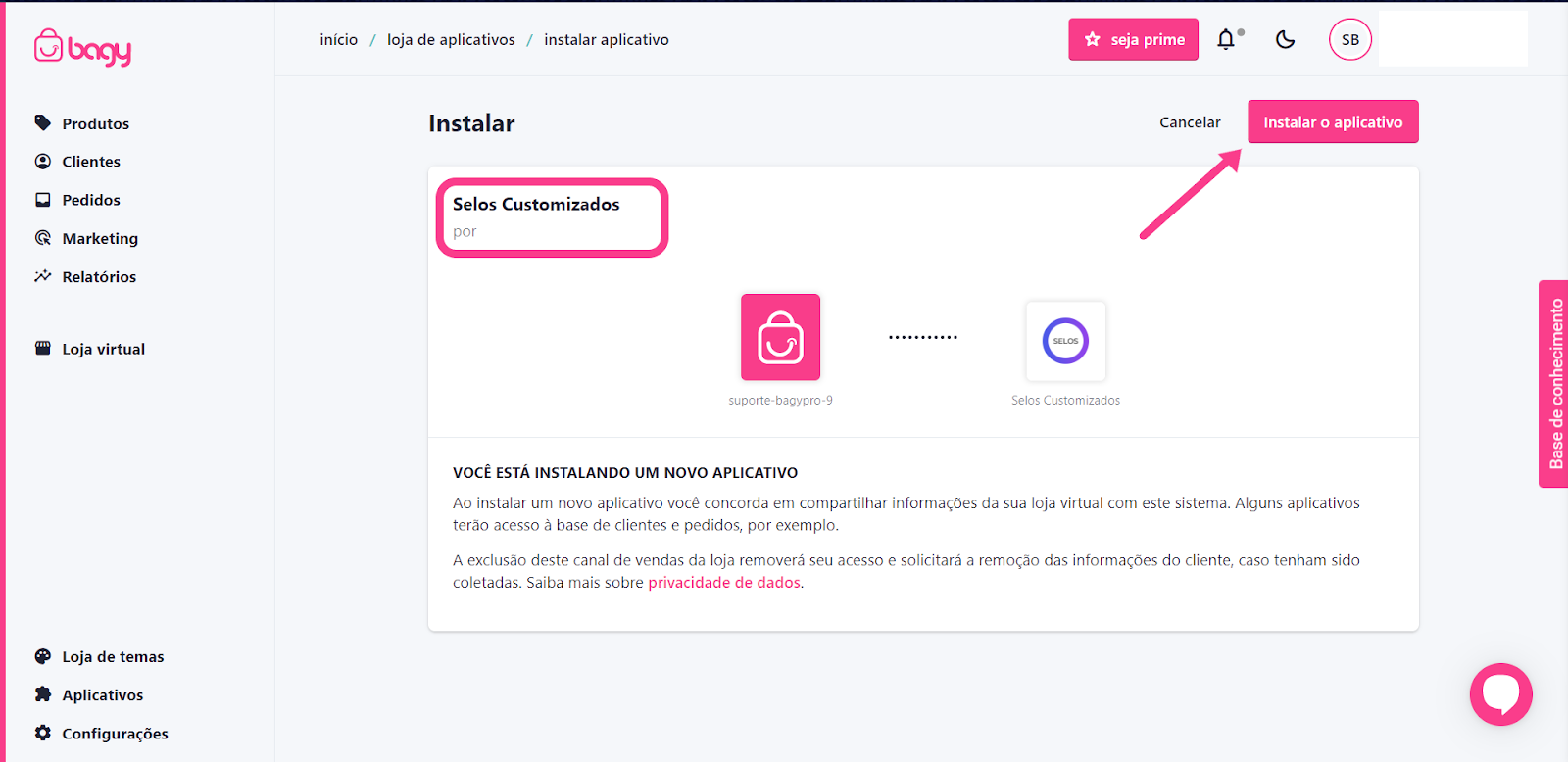
3- Clique em adicionar novo selo.
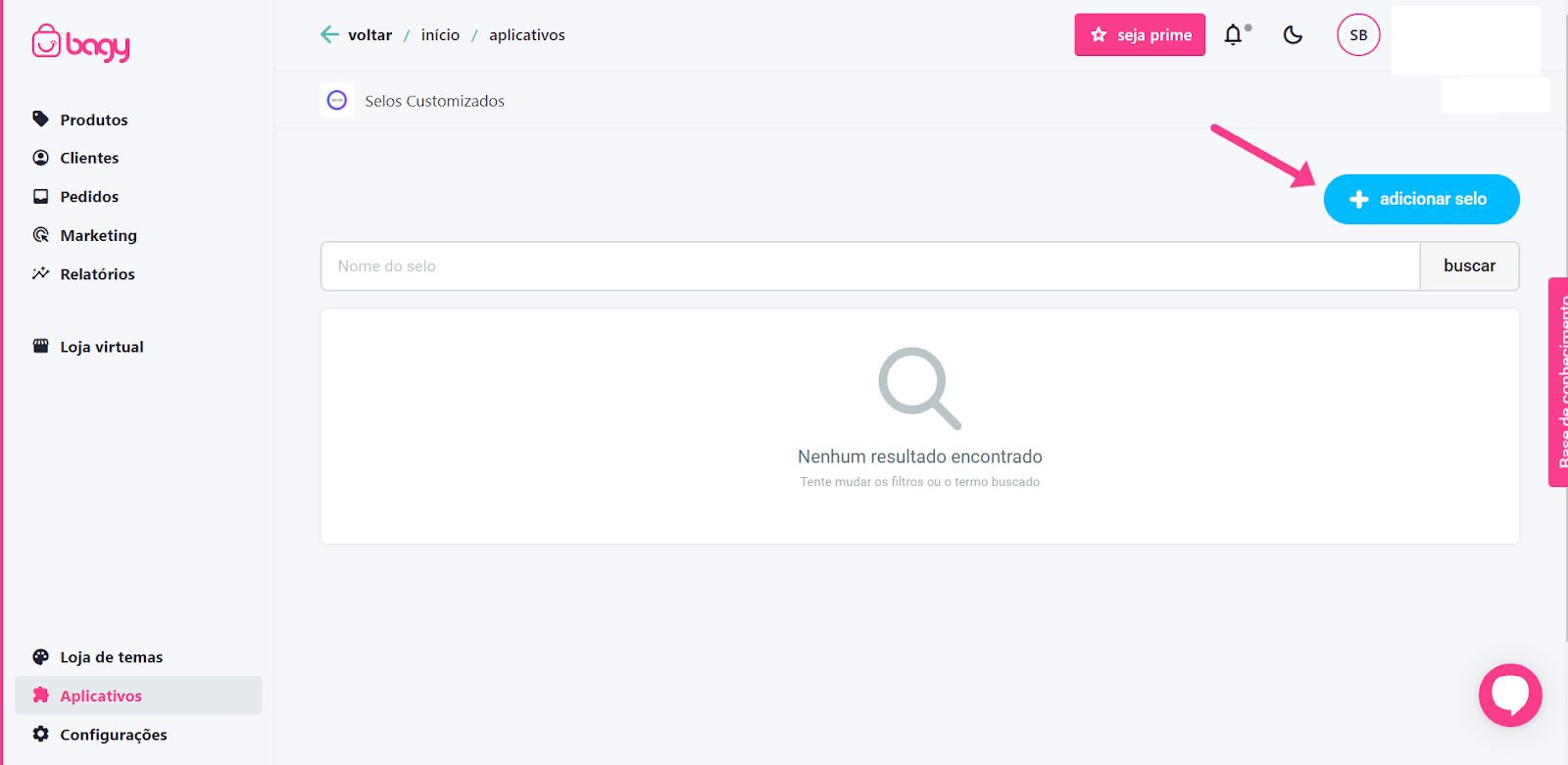
4- Preencha os dados de cadastro de Novo selo e clique em salvar.
Agora que você já conhece as principais funcionalidades e aplicativos nativos da Bagy, é hora de colocar a mão na massa, montar seu site e ativar as funções que fazem sentido para o seu negócio.
A Bagy é uma plataforma completa e que oferece o que você precisa para ter uma loja virtual intuitiva e com a melhor experiência de navegação para os seus clientes.




